Page 1
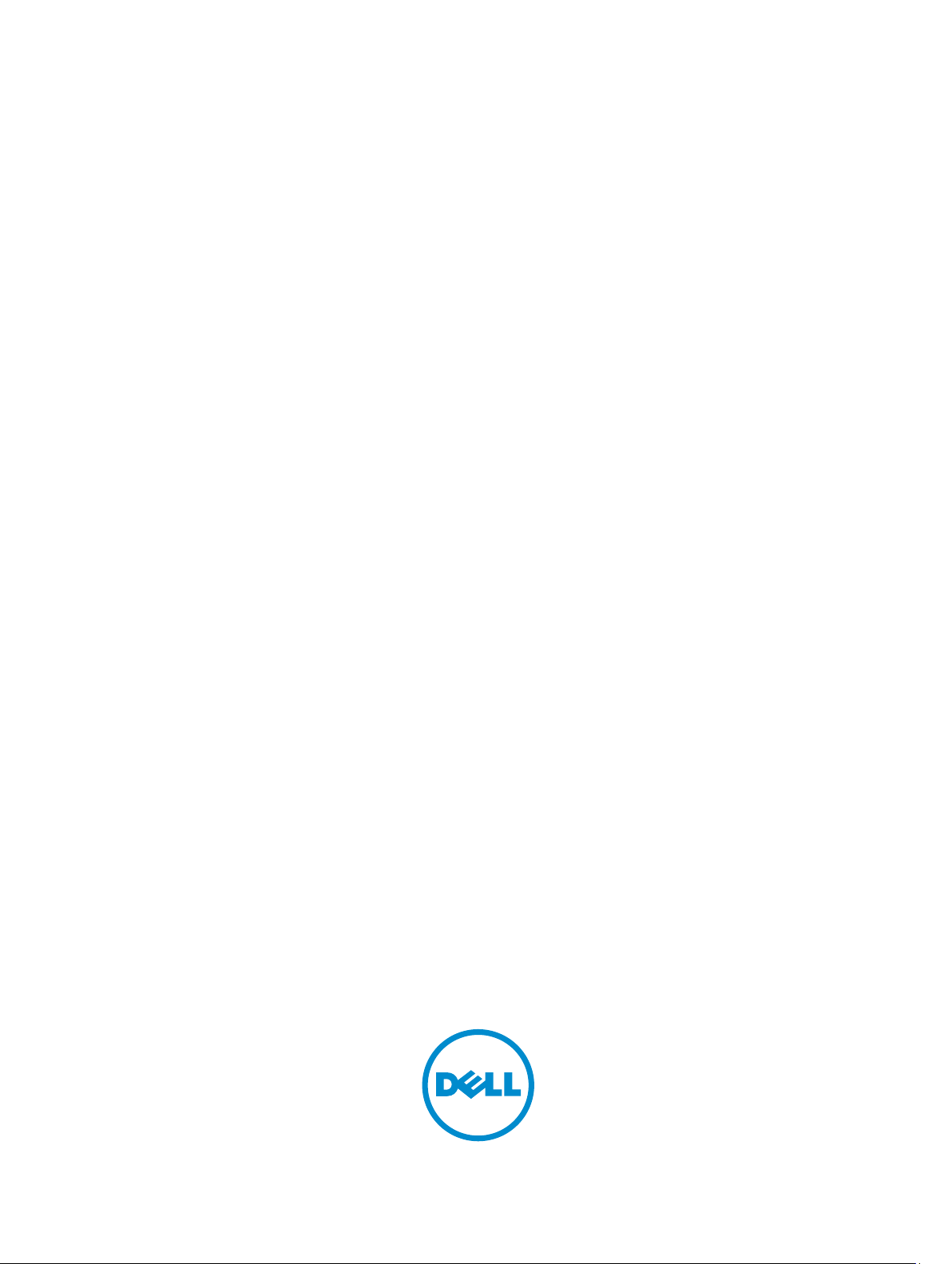
Dell Latitude 12 Rugged Extreme — 7204
オーナーズマニュアル
規制モデル: P18T
規制タイプ: P18T001
Page 2
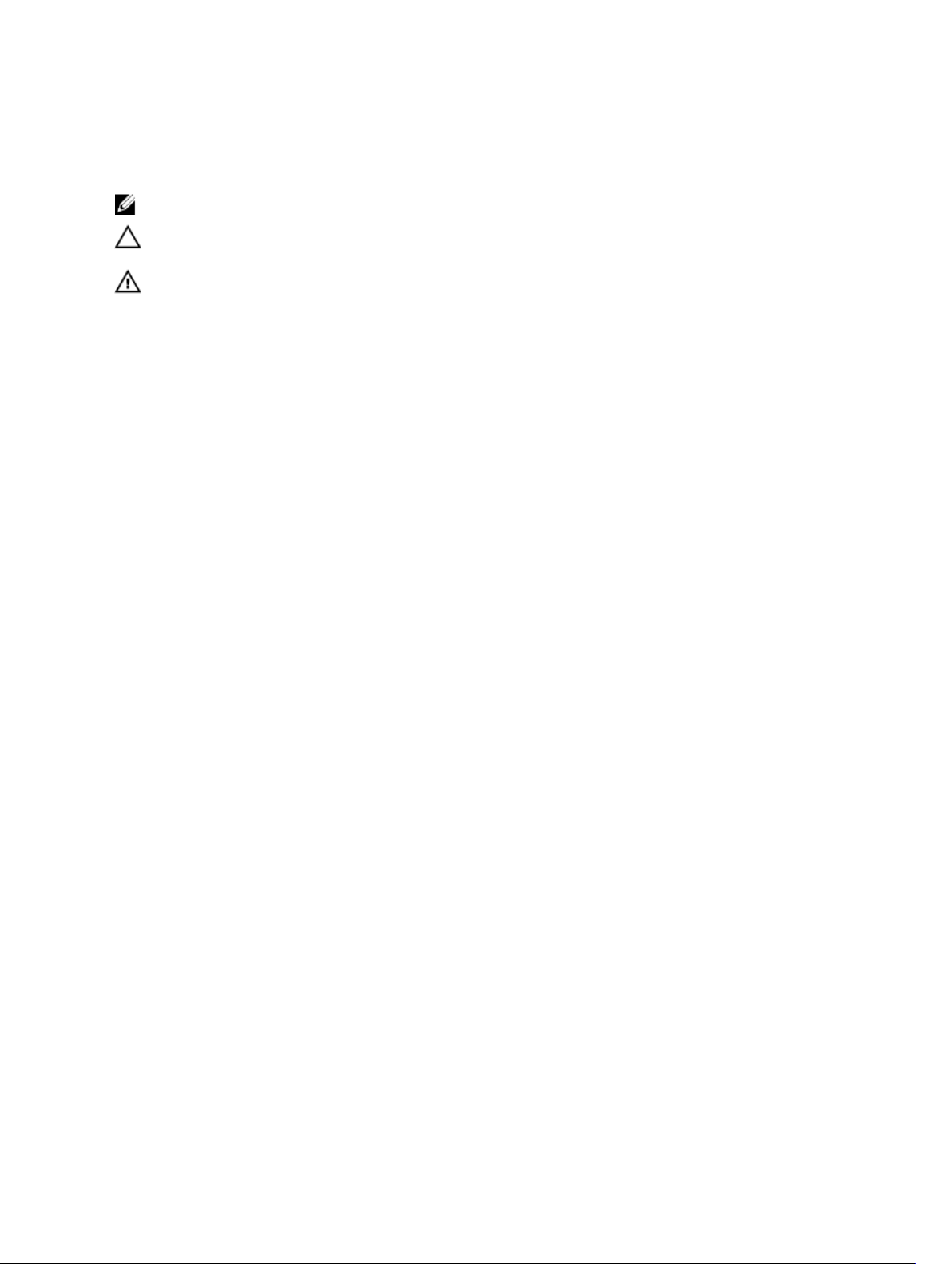
メモ、注意、警告
メモ: コンピュータを使いやすくするための重要な情報を説明しています。
注意: ハードウェアの損傷やデータの損失の可能性を示し、その問題を回避するための方法を説明して
います。
警告: 物的損害、けが、または死亡の原因となる可能性があることを示しています。
著作権 © 2014 Dell Inc. 無断転載を禁じます。 この製品は、米国および国際著作権法、ならびに米国および国際知的財産
法で保護されています。Dell™、およびデルのロゴは、米国および / またはその他管轄区域における Dell Inc. の商標です。
本書で使用されているその他すべての商標および名称は、各社の商標である場合があります。
2014 -07
Rev. A00
Page 3
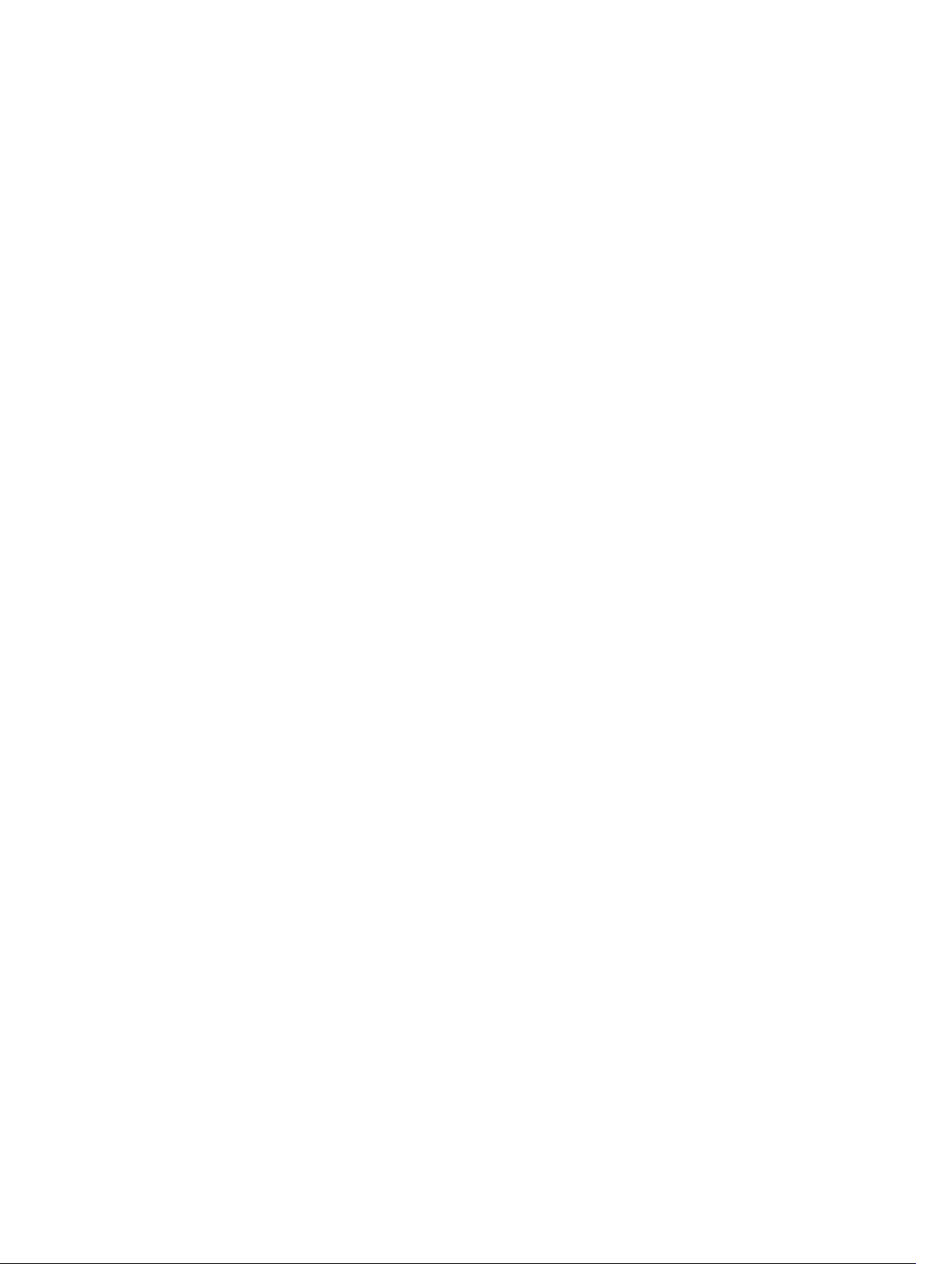
目次
1 コンピューター内部の作業....................................................................................5
コンピュータ内部の作業を始める前に..................................................................................................5
コンピュータの電源を切る....................................................................................................................6
コンピュータ内部の作業を終えた後に..................................................................................................7
プレスラッチドアを開く........................................................................................................................7
2 コンポーネントの取り外しと取り付け................................................................8
スタイラスとテザーの取り外し.............................................................................................................8
スタイラスとテザーの取り付け.............................................................................................................8
バッテリーの取り外し........................................................................................................................... 8
バッテリーの取り付け........................................................................................................................... 9
底部カバーの取り外し........................................................................................................................... 9
底部カバーの取り付け......................................................................................................................... 10
キーボードとキーボードドアの取り外し............................................................................................10
キーボードとキーボードドアの取り付け.............................................................................................11
ハードディスクドライブの取り外し................................................................................................... 12
ハードドライブの取り付け.................................................................................................................. 12
システムファンの取り外し.................................................................................................................. 12
システムファンの取り付け.................................................................................................................. 13
メモリモジュールの取り外し.............................................................................................................. 13
メモリモジュールの取り付け.............................................................................................................. 14
MEMS ボードの取り外し..................................................................................................................... 14
MEMS ボードの取り付け..................................................................................................................... 15
USH ボードの取り外し........................................................................................................................ 15
USH ボードの取り付け........................................................................................................................ 16
ドッキング基板の取り外し..................................................................................................................16
ドッキング基板の取り付け.................................................................................................................. 17
ヒートシンクの取り外し......................................................................................................................17
ヒートシンクの取り付け......................................................................................................................18
スピーカの取り外し.............................................................................................................................18
スピーカの取り付け.............................................................................................................................19
SIM ボードアセンブリの取り外し....................................................................................................... 19
SIM ボードアセンブリの取り付け.......................................................................................................20
コイン型電池の取り外し..................................................................................................................... 20
コイン型電池の取り付け......................................................................................................................21
アンテナ配線ブラケットの取り外し................................................................................................... 21
アンテナ配線ブラケットの取り付け................................................................................................... 22
Page 4
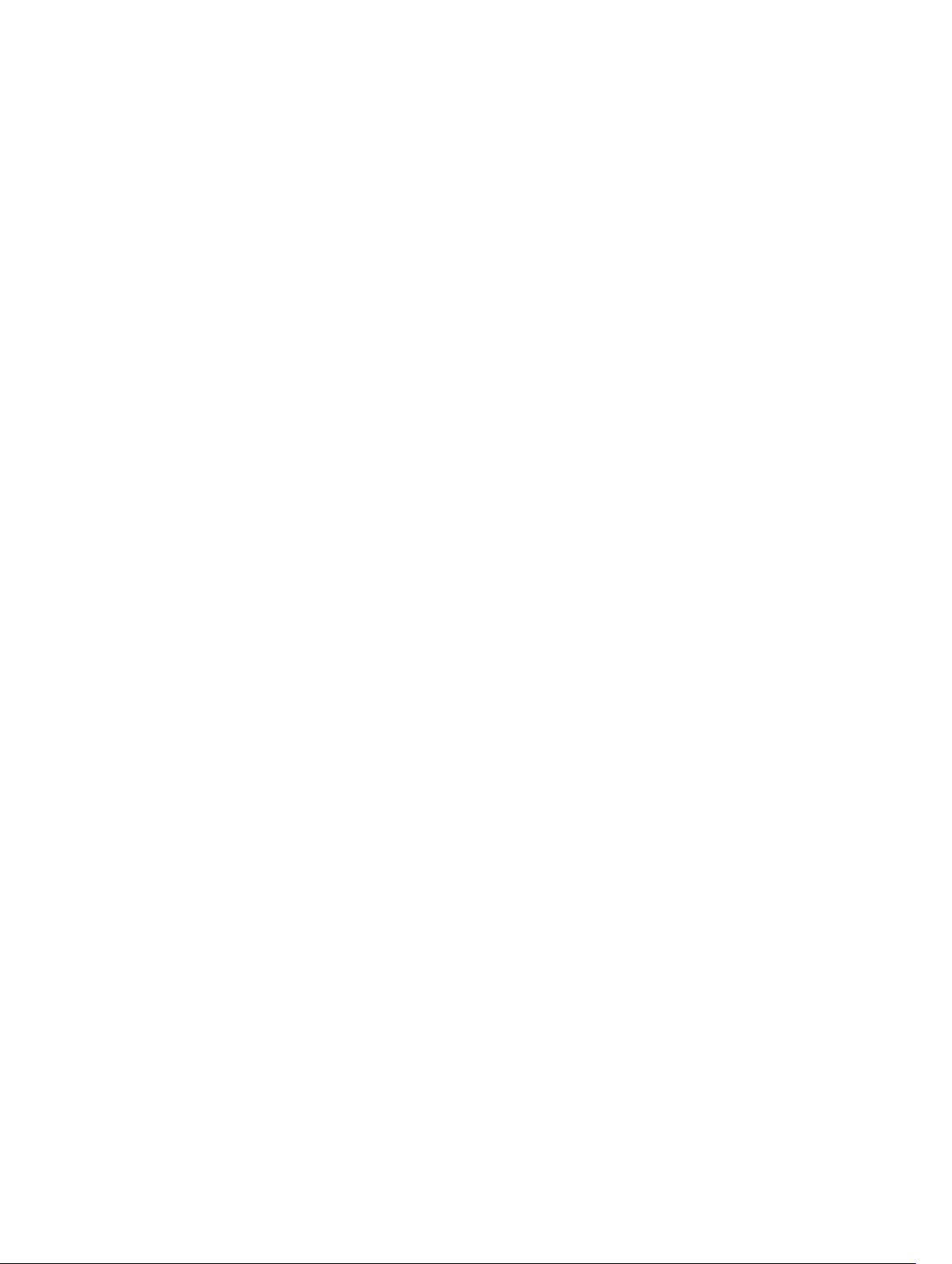
WLAN カードの取り外し.....................................................................................................................22
WLAN カードの取り付け.....................................................................................................................23
WWAN カードの取り外し....................................................................................................................23
WWAN カードの取り付け................................................................................................................... 24
全地球測位システム(GPS)モジュールの取り外し..........................................................................24
全地球測位システム(GPS)モジュールの取り付け..........................................................................25
カードブラケットの取り外し..............................................................................................................25
カードブラケットの取り付け.............................................................................................................. 27
I/O ボードの取り外し..........................................................................................................................27
I/O ボードの取り付け..........................................................................................................................28
指紋リーダーの取り外し..................................................................................................................... 28
指紋リーダーの取り付け..................................................................................................................... 29
LED ボードの取り外し........................................................................................................................ 29
LED ボードの取り付け........................................................................................................................ 30
バッテリーボードの取り外し..............................................................................................................30
バッテリーボードの取り付け.............................................................................................................. 31
キーボードコントロールボードの取り外し.........................................................................................31
キーボードコントロールボードの取り付け........................................................................................ 32
電源コネクタの取り外し..................................................................................................................... 33
電源コネクタの取り付け..................................................................................................................... 34
パームレストの取り外し..................................................................................................................... 34
パームレストの取り付け..................................................................................................................... 36
ディスプレイアセンブリの取り外し...................................................................................................36
ディスプレイアセンブリの取り付け...................................................................................................38
システム基板の取り外し..................................................................................................................... 39
システム基板の取り付け.....................................................................................................................40
3 システムセットアップ.........................................................................................42
起動順序...............................................................................................................................................42
ナビゲーションキー............................................................................................................................ 42
セットアップユーティリティのオプション........................................................................................43
BIOS のアップデート ..........................................................................................................................54
システムパスワードおよびセットアップパスワード..........................................................................55
システムパスワードおよびセットアップパスワードの割り当て..................................................55
既存のシステムパスワードおよび / またはセットアップパスワードの削除または変更............. 56
4 診断........................................................................................................................57
ePSA(強化された起動前システムアセスメント)診断.....................................................................57
デバイスステータスライト..................................................................................................................58
バッテリーステータスライト..............................................................................................................58
5 デルへのお問い合わせ.........................................................................................59
Page 5
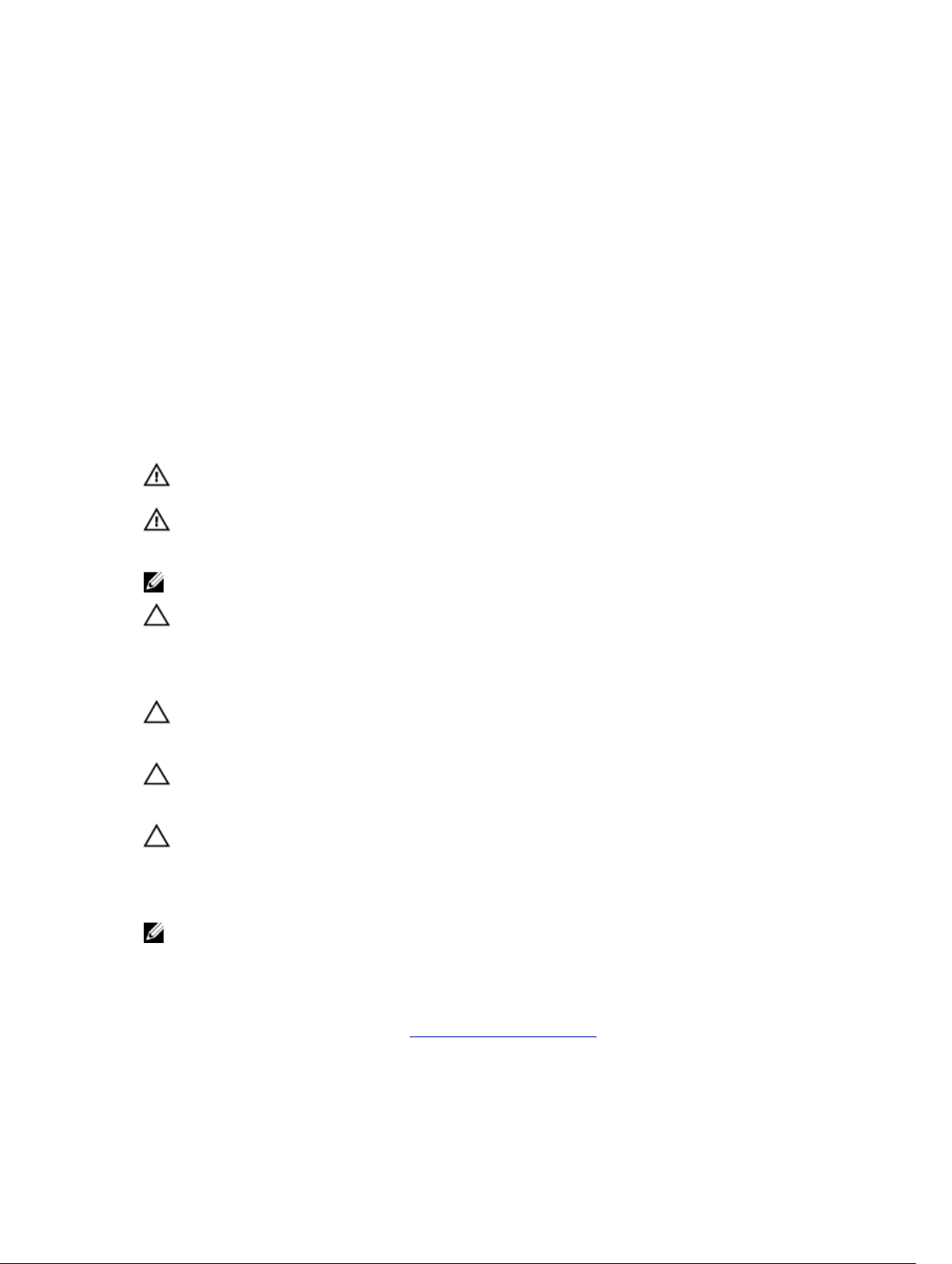
1
コンピューター内部の作業
コンピュータ内部の作業を始める前に
コンピュータの損傷を防ぎ、ユーザー個人の安全を守るため、以下の安全に関するガイドラインに従ってく
ださい。特記がない限り、本書に記載される各手順は、以下の条件を満たしていることを前提とします。
• コンピュータに付属の「安全に関する情報」を読んでいること。
• コンポーネントは交換可能であり、別売りの場合は取り外しの手順を逆順で実行すれば、取り付け可能で
あること。
警告: すべての電源を外してから、コンピュータカバーまたはパネルを開きます。コンピュータ内部の
作業が終わったら、カバー、パネル、ネジをすべて取り付けてから、電源に接続します。
警告: コンピュータ内部の作業を始める前に、コンピュータに付属の「安全に関する情報」に目を通し
てください。安全に関するベストプラクティスについては、規制コンプライアンスに関するホームペー
ジ(www.dell.com/regulatory_compliance )を参照してください。
メモ: 人体から製品前面のアンテナまでの距離は、20 cm 以上必要です。
注意: 修理作業の多くは、認定されたサービス技術者のみが行うことができます。製品マニュアルで許
可されている範囲に限り、またはオンラインサービスもしくは電話サービスとサポートチームの指示に
よってのみ、トラブルシューティングと簡単な修理を行うようにしてください。デルで認められていな
い修理(内部作業)による損傷は、保証の対象となりません。製品に付属しているマニュアルの「安全
にお使いいただくために」をお読みになり、指示に従ってください。
注意: 静電気による損傷を避けるため、静電気防止用リストバンドを使用するか、またはコンピュータ
の裏面にあるコネクタなどの塗装されていない金属面に定期的に触れて、静電気を身体から除去してく
ださい。
注意: コンポーネントとカードは丁寧に取り扱ってください。コンポーネント、またはカードの接触面
に触らないでください。カードは端、または金属のマウンティングブラケットを持ってください。プロ
セッサなどのコンポーネントはピンではなく、端を持ってください。
注意: ケーブルを外す場合は、ケーブルのコネクタかプルタブを持って引き、ケーブル自体を引っ張ら
ないでください。コネクタにロッキングタブが付いているケーブルもあります。この場合、ケーブルを
外す前にロッキングタブを押さえてください。コネクタを引き抜く場合、コネクタピンが曲がらないよ
うに、均一に力をかけてください。また、ケーブルを接続する前に、両方のコネクタが同じ方向を向
き、きちんと並んでいることを確認してください。
メモ: お使いのコンピュータの色および一部のコンポーネントは、本書で示されているものと異なる場
合があります。
コンピュータの損傷を防ぐため、コンピュータ内部の作業を始める前に、次の手順を実行してください。
1. コンピュータのカバーに傷がつかないように、作業台が平らであり、汚れていないことを確認します。
2. コンピューターの電源を切ります(「コンピューターの電源を切る」を参照)。
3. コンピュータがドッキングデバイスに接続されている場合、ドッキングを解除します。
5
Page 6
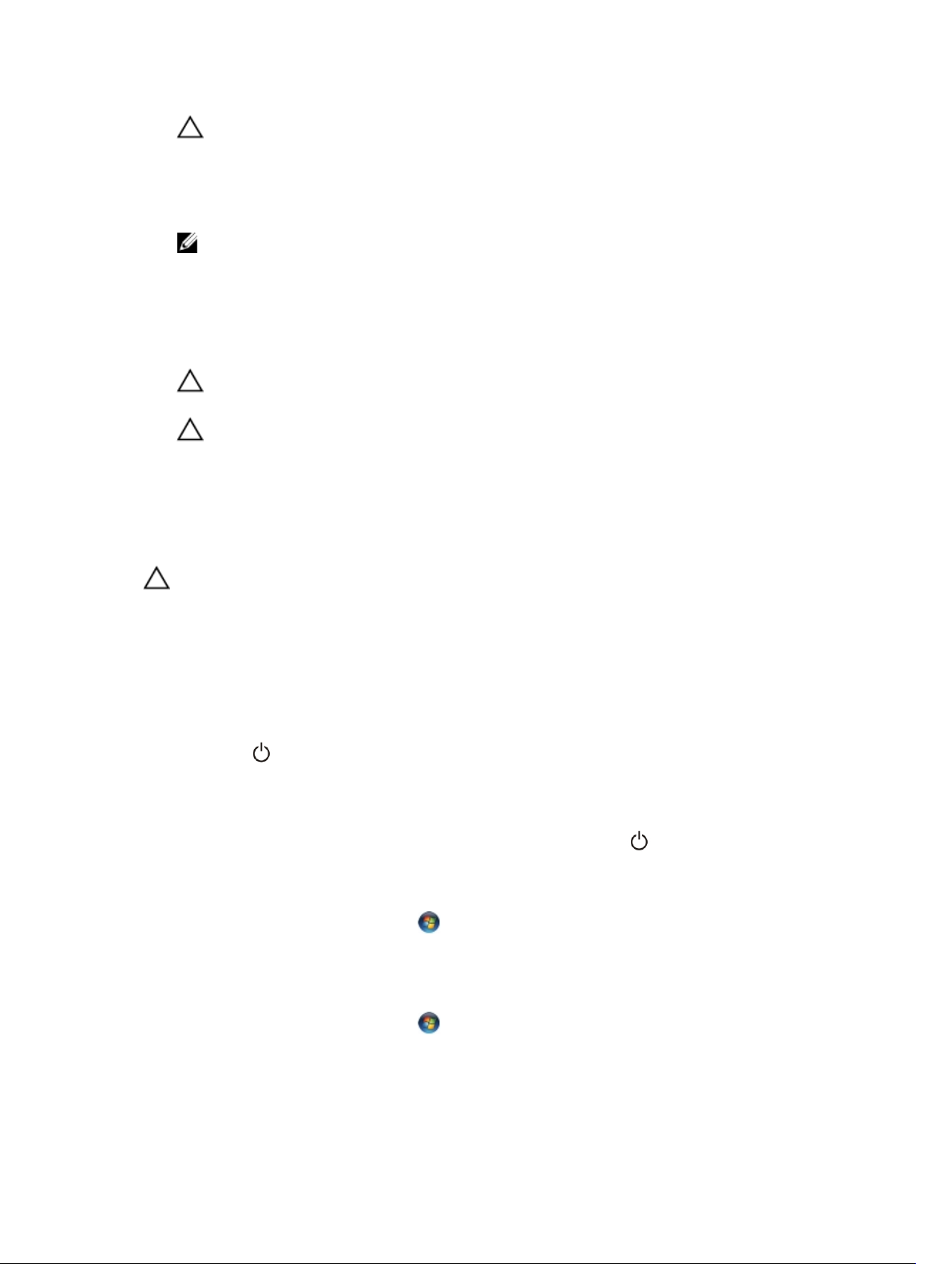
注意: ネットワークケーブルを外すには、まずケーブルのプラグをコンピュータから外し、次にケ
ーブルをネットワークデバイスから外します。
4. コンピュータからすべてのネットワークケーブルを外します。
5. コンピュータおよび取り付けられているすべてのデバイスをコンセントから外します。
6. ディスプレイを閉じ、平らな作業台の上でコンピュータを裏返します。
メモ: システム基板の損傷を防ぐため、コンピュータ内部の作業を行う前にメインバッテリーを取
り外してください。
7. バッテリーを取り外します。
8. コンピュータを表向きにします。
9. ディスプレイを開きます。
10. 電源ボタンを押して、システム基板の静電気を除去します。
注意: 感電防止のため、ディスプレイを開く前に、必ずコンセントからコンピュータの電源プラグ
を抜いてください。
注意: コンピュータの内部に触れる前に、コンピュータの裏面など塗装されていない金属面に触れ、
静電気を除去します。作業中は定期的に塗装されていない金属面に触れ、内部コンポーネントを損
傷する恐れのある静電気を放出してください。
11. 適切なスロットから、取り付けられている ExpressCard または Smart Card を取り外します。
コンピュータの電源を切る
注意: データの損失を防ぐため、コンピュータの電源を切る前に、開いているファイルはすべて保存し
て閉じ、実行中のプログラムはすべて終了してください。
1. オペレーティングシステムをシャットダウンします。
• Windows 8 では:
– タッチパネル入力を有効にするデバイスの用法:
a. 画面の右端からスワイプ入力し、チャームメニューを開き、Settings(設定)を選択しま
す。
b. をクリックし、続いてシャットダウンを選択します。
– マウスの用法:
a. 画面の右上隅をポイントし、Settings(設定)をクリックします。
b. ネットワークアダプタの追加プロパティを表示するには、 続いて Shut down(シャッ
トダウン
• Windows 7 の場合:
1. スタート をクリックします。 をクリックします。
2. Shut Down(シャットダウン)をクリックします。
または
1. スタート をクリックします。 をクリックします。
)を選択します。
6
Page 7
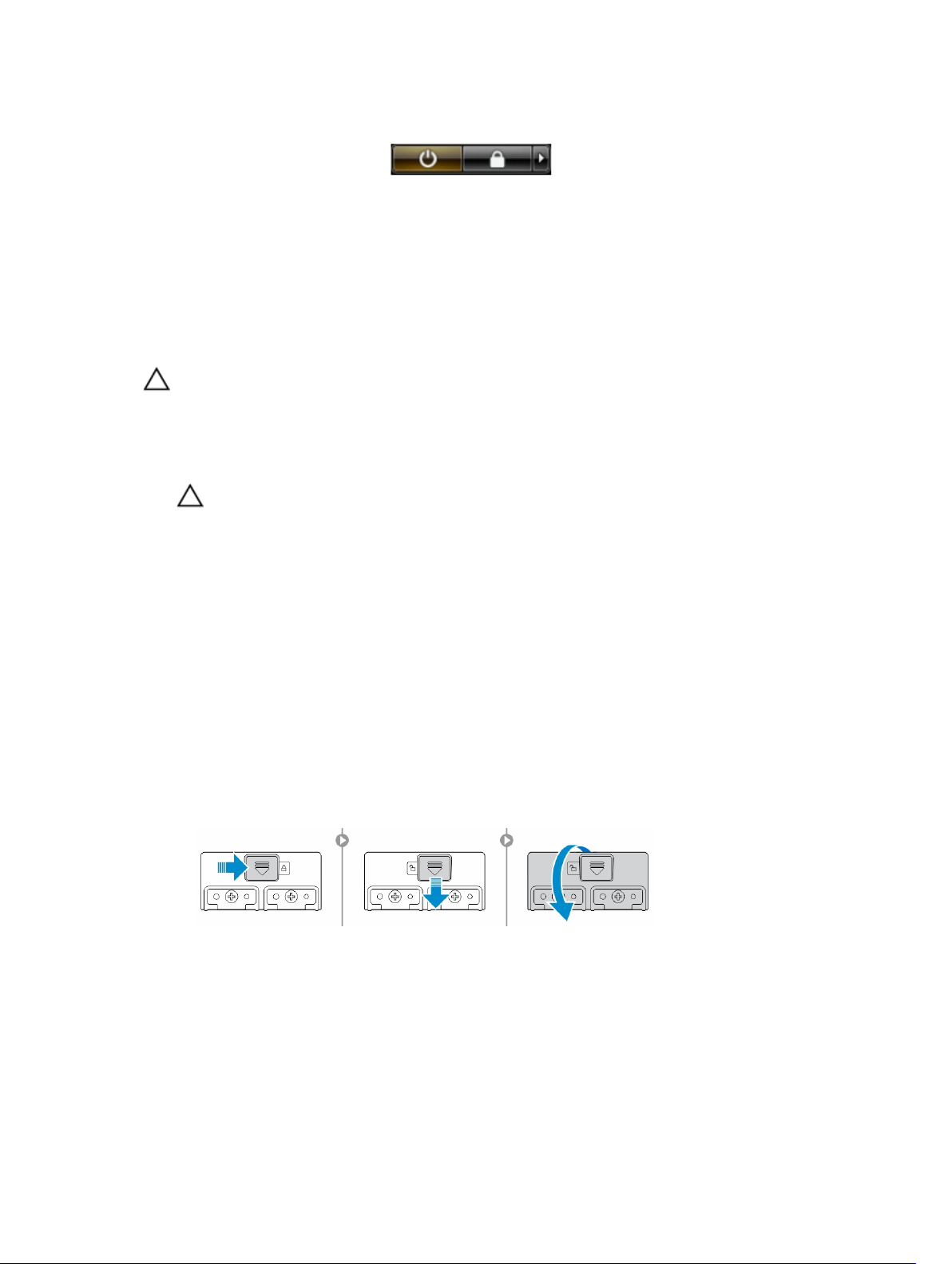
2. 下に示すように Start(スタート)メニューの右下隅の矢印をクリックして、 Shut Down (シ
ャウウダウン) をクリックします。
2. コンピュータと取り付けられているデバイスすべての電源が切れていることを確認します。オペレーテ
ィングシステムをシャットダウンしてもコンピュータとデバイスの電源が自動的に切れない場合、電源
ボタンを
6 秒間押したままにして電源を切ります。
コンピュータ内部の作業を終えた後に
交換(取り付け)作業が完了したら、コンピュータの電源を入れる前に、外付けデバイス、カード、ケーブ
ルなどが接続されていることを確認してください。
注意: コンピュータへの損傷を防ぐため、本 Dell コンピュータ専用のバッテリーのみを使用してくださ
い。他の Dell コンピュータ用のバッテリーは使用しないでください。
1. ポートレプリケータ、メディアベースなどの外部デバイスを接続し、ExpressCard などのカードを交換
します。
2. 電話線、またはネットワークケーブルをコンピュータに接続します。
注意: ネットワークケーブルを接続するには、まずケーブルをネットワークデバイスに差し込み、
次にコンピュータに差し込みます。
3. バッテリーを取り付けます。
4. コンピュータ、および取り付けられているすべてのデバイスをコンセントに接続します。
5. コンピュータの電源を入れます。
プレスラッチドアを開く
プレスラッチドアは 6 つあります。背面に 3 つ、右のサイドパネルに 2 つあります。もう一つのプレスラッ
チドアはコンピュータの左側にあります。
プレスラッチドアを開くには、次の手順を実行します。
a. 左右のプレスラッチドアの場合:ラッチをコンピュータの背面方向にスライドさせるとロックされ、
前面方向にスライドさせるとロック解除されます。
b. 背面のプレスラッチドアの場合:ラッチを右にスライドさせるとロックされ、左にスライドさせると
ロック解除されます。
c. ラッチを押し下げて、ドアをコンピュータか外す方向に引きます。
7
Page 8
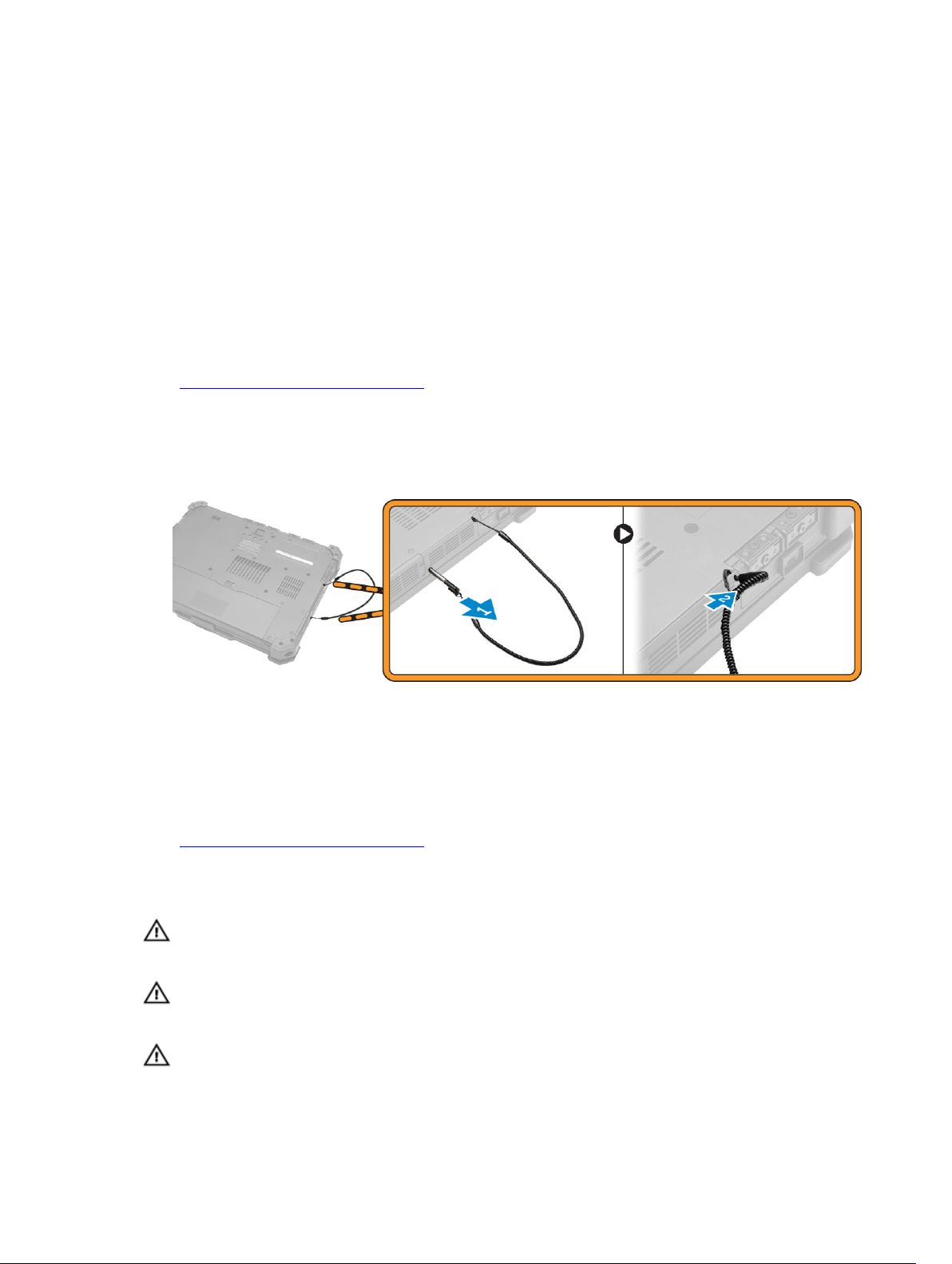
2
コンポーネントの取り外しと取り付け
このセクションには、お使いのコンピューターからコンポーネントを取り外し、取り付ける手順についての
詳細な情報が記載されています。
スタイラスとテザーの取り外し
1. 「コンピュータ内部の作業を始める前に」の手順に従います。
2. スタイラスとテザーを取り外すには、次の手順を実行します。
a. スタイラスをコンピュータのスロットから引き出します[1]。
b. テザーを外してコンピュータから取り出します[2]。
スタイラスとテザーの取り付け
1. テザーをコンピュータのスロットに挿入します。
2. スタイラスを所定のスロットに挿入して押し込みます。
3. 「コンピュータ内部の作業を終えた後に」の手順に従います。
バッテリーの取り外し
警告: 準拠ではないバッテリーを使用すると、発火や爆発の恐れがあります。必ず Dell が販売している
専用のものをお使いください。バッテリーは
す。別のコンピュータのバッテリーを使用しないでください。
警告: 準拠ではないバッテリーを使用すると、発火や爆発の恐れがあります。必ず Dell が販売している
専用のものをお使いください。バッテリーは Dell のコンピュータで動作するように設計されていま
す。別のコンピュータのバッテリーを使用しないでください。
警告: 危険な場所では使用しないでください。取り付け手順を参照してください。
8
Dell のコンピュータで動作するように設計されていま
Page 9
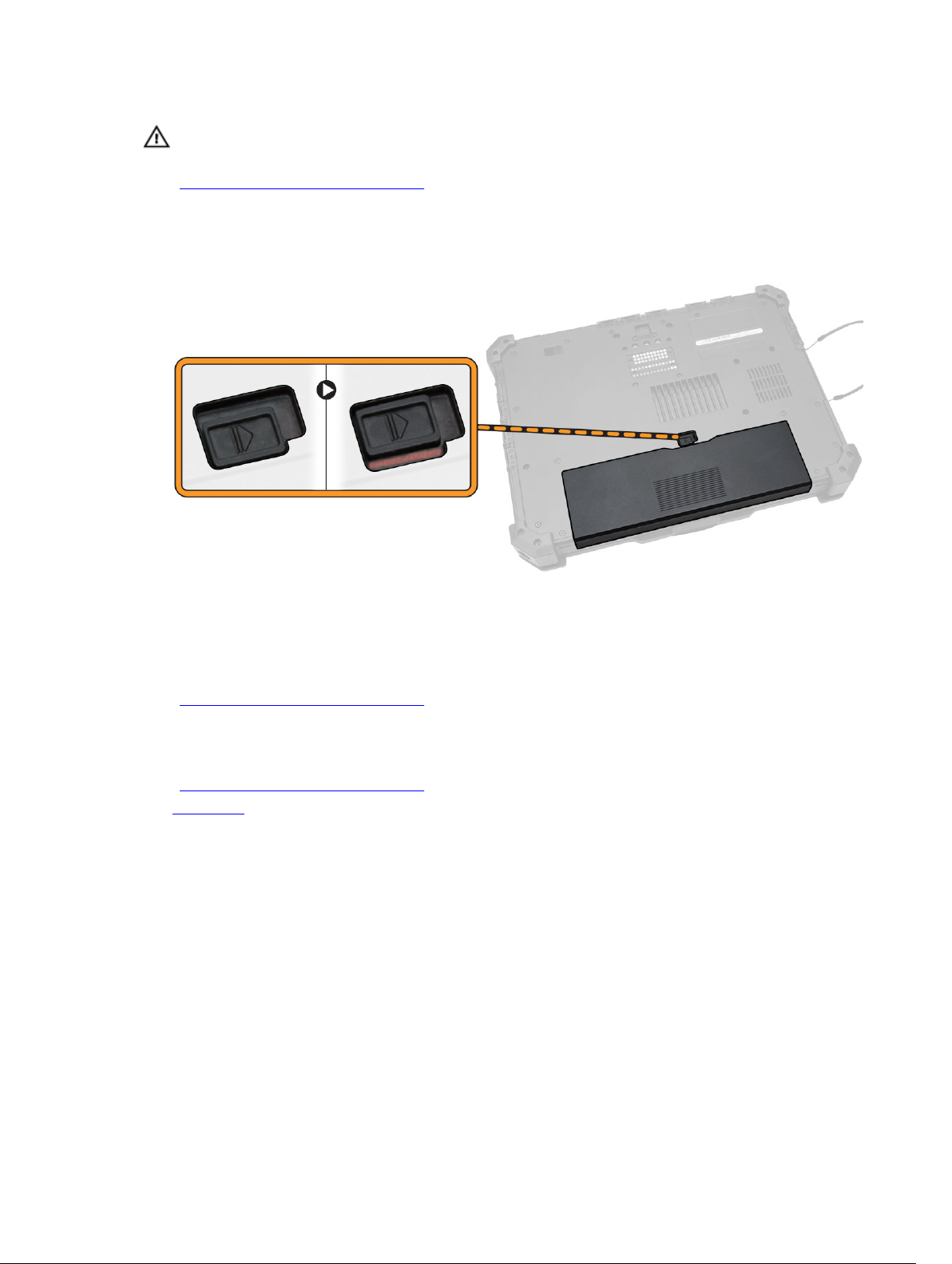
警告: 危険な場所での発火を防ぐため、バッテリーは必ず危険性のないことが分かっている場所で交換、
または充電を行ってください。
1. 「コンピュータ内部の作業を始める前に」の手順に従います。
2. バッテリーを取り外すには、次の手順を実行します。
a. バッテリーラッチをコンピュータの背面方向に押します。
b. ラッチをスライドさせてバッテリーを外します。
c. バッテリーをコンピュータから引き出します。
バッテリーの取り付け
1. バッテリーをバッテリーベイに差し込みます。
2. ラッチをロック位置にスライドさせます。
3. 「コンピュータ内部の作業を終えた後に」の手順に従います。
底部カバーの取り外し
1. 「コンピュータ内部の作業を始める前に」の手順に従います。
2. バッテリーを取り外します。
3. 底部カバーを取り外すには、次の手順を実行します。
a. 底部カバーを固定しているネジを外します[1]。
b. 底部カバーを持ち上げてコンピュータシャーシから取り外します [2]。
9
Page 10

底部カバーの取り付け
1. 底部カバーをコンピュータのベースにセットします。
2. 底部カバーをコンピュータシャーシに固定するネジを締めます。
3. バッテリーを取り付けます。
4. 「コンピュータ内部の作業を終えた後に」の手順に従います。
キーボードとキーボードドアの取り外し
1. 「コンピュータ内部の作業を始める前に」の手順に従います。
2. キーボードを解放するには、次の手順を実行します。
a. キーボードをコンピュータシャーシに固定しているネジを外します[1]。
b. 端に沿って持ち上げて、キーボードを裏返します [2]。
10
Page 11
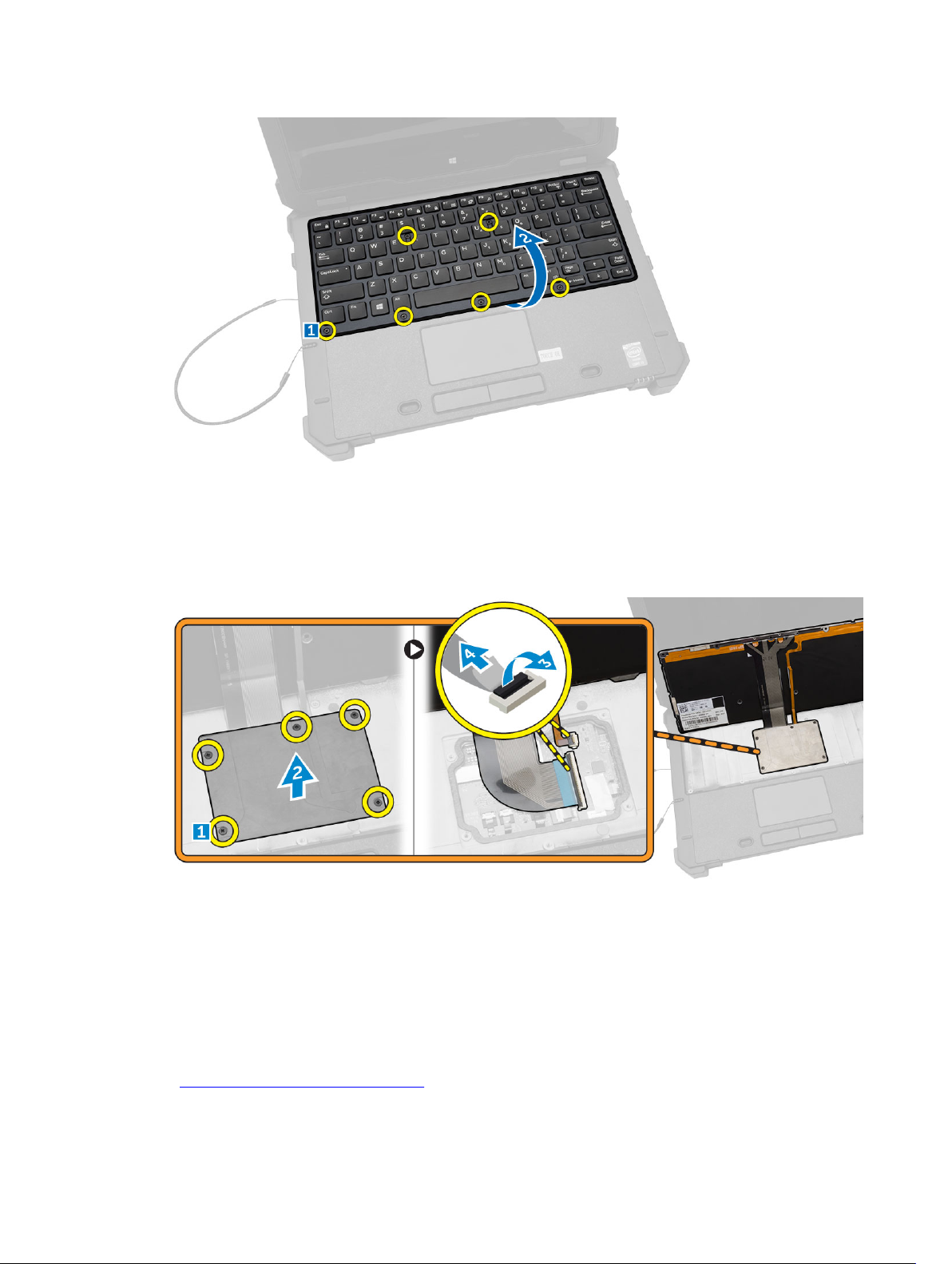
3. キーボードドアを取り外すには、次の手順を実行します。
a. キーボードドアを固定しているネジを外します[1]。
b. キーボードドアを持ち上げてます [2]。
c. 固定タブを押してコネクタを持ち上げ、キーボードケーブルをマザーボードコネクタから外します
[3、4]。
d. キーボードを持ち上げて、コンピュータシャーシから取り外します。
キーボードとキーボードドアの取り付け
1. キーボードケーブルをキーボードコントローラカード上の所定のコネクタに接続します。
2. キーボードドアをコンピュータシャーシの所定のスロットにセットします。
3. キーボードドアをコンピュータシャーシに固定するネジを締めます。
4. キーボードをコンピュータの所定のスロットに合わせます。
5. ネジを締めてキーボードをコンピュータに固定します。
6. 「コンピュータ内部の作業を終えた後に」の手順に従います。
11
Page 12
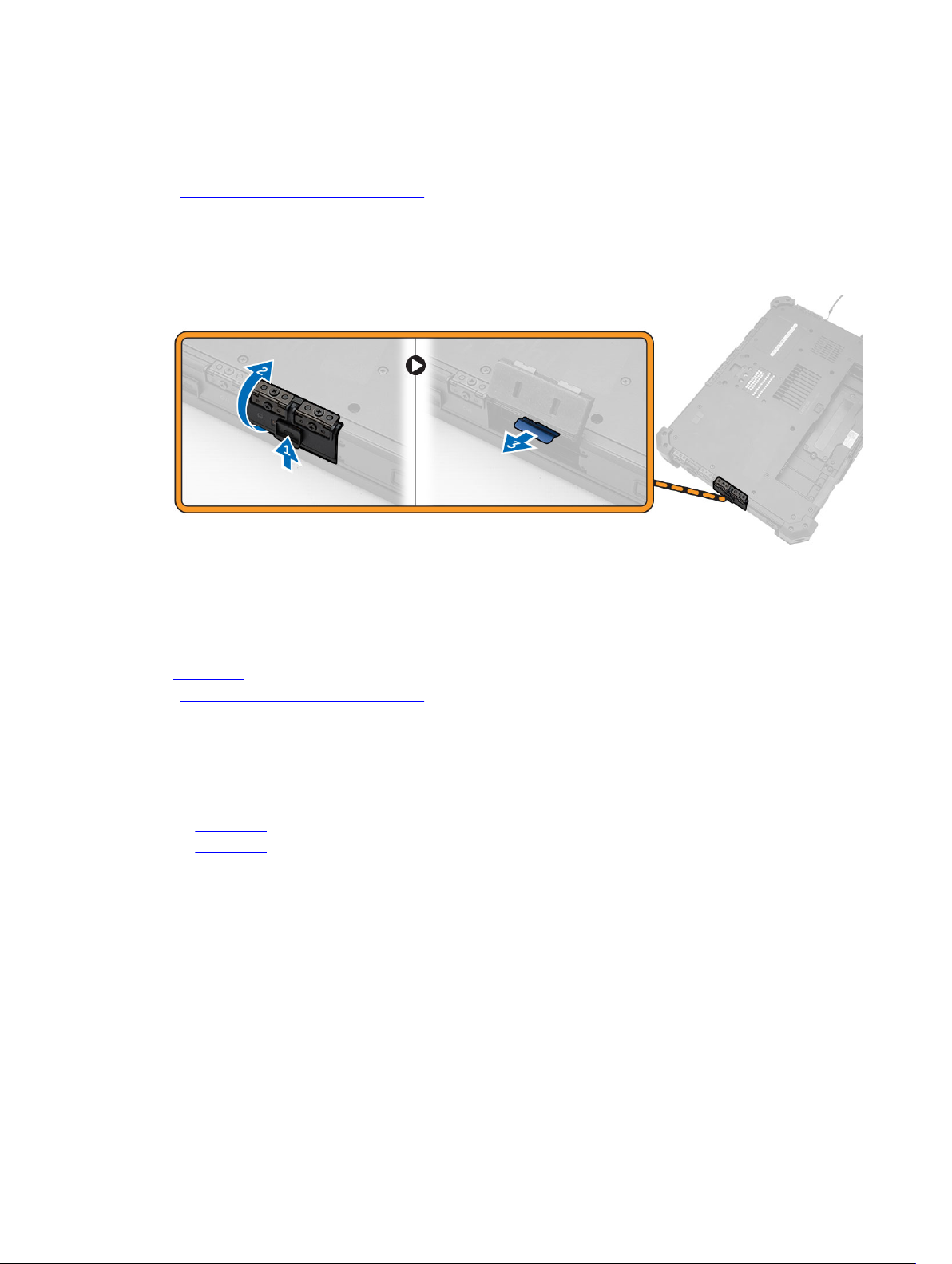
ハードディスクドライブの取り外し
1. 「コンピュータ内部の作業を始める前に」の手順に従います。
2. バッテリーを取り外します。
3. ハードドライブの取り外しは、次の手順で行います。
a. ハードドライブプレスラッチドアのロックを解除し、持ち上げて開きます[1、2]。
b. タブを引きハードドライブをコンピュータから引き出します[3]。
ハードドライブの取り付け
1. ハードドライブをコンピュータの所定の位置に差し込みます。
2. ハードドライブベイプレスラッチドアを閉めます。
3. バッテリーを取り付けます。
4. 「コンピュータ内部の作業を終えた後に」の手順に従います。
システムファンの取り外し
1. 「コンピュータ内部の作業を始める前に」の手順に従います。
2. 次のコンポーネントを取り外します。
a. バッテリー
b. 底部カバー
3. システムファンを取り外すには、次の手順を実行します。
a. システムファンケーブルをシステム基板から外します[1]。
b. システムファンをコンピュータシャーシに固定しているネジを外します[2]。
システムファンを持ち上げて、コンピュータシャーシから取り外します[3]。
c.
12
Page 13
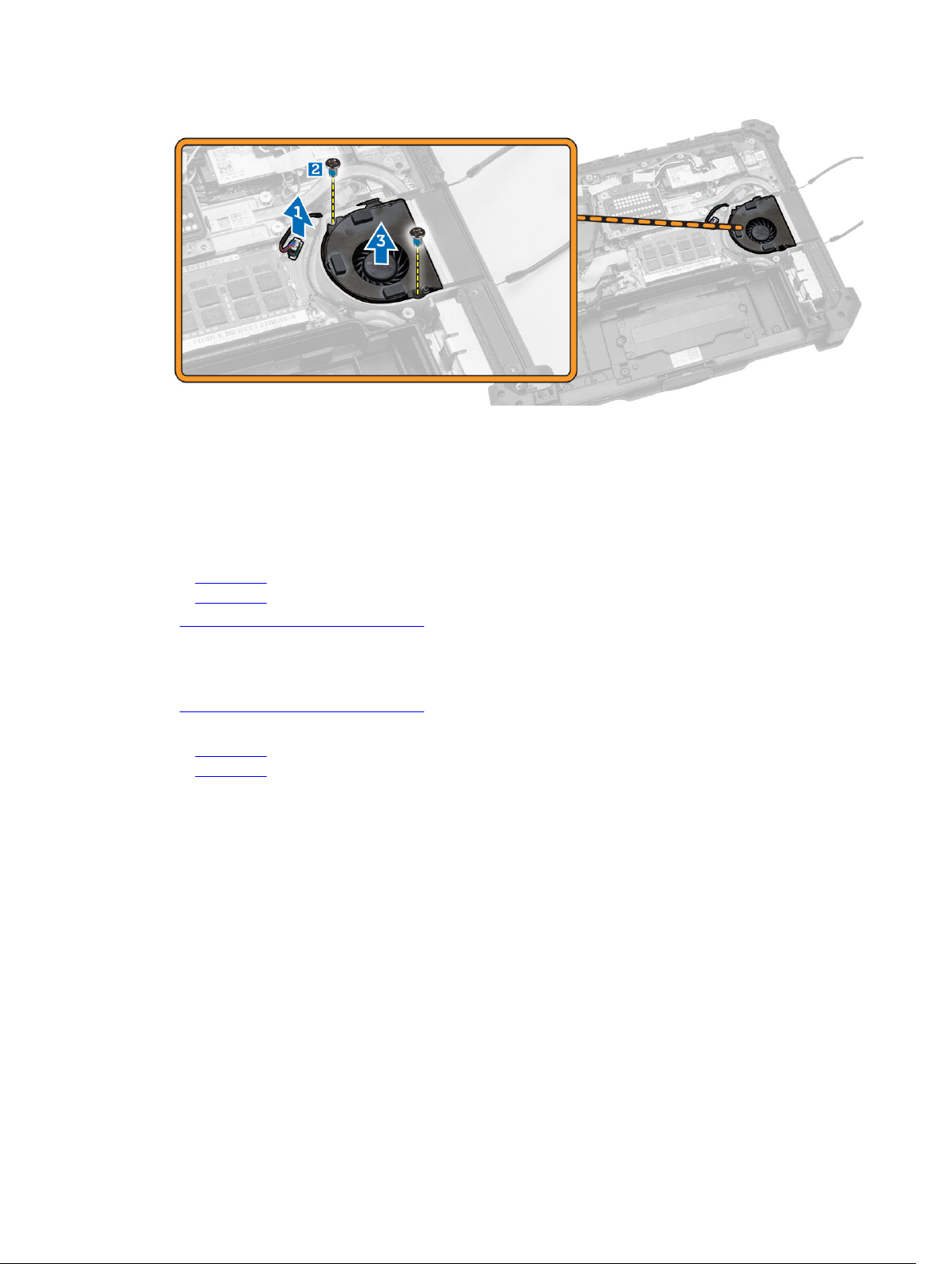
システムファンの取り付け
1. システムファンをコンピュータシャーシの所定の位置に合わせます。
2. ネジを締めてシステムファンをコンピュータシャーシに固定します。
3. システムファンコネクタケーブルをシステム基板コネクタに接続します。
4. 次のコンポーネントを取り付けます。
a. バッテリー
b. 底部カバー
5. 「コンピュータ内部の作業を終えた後に」の手順に従います。
メモリモジュールの取り外し
1. 「コンピュータ内部の作業を始める前に」の手順に従います。
2. 次のコンポーネントを取り外します。
a. バッテリー
b. 底部カバー
3. メモリモジュールを取り外すには、次の手順を実行します。
a. メモリモジュールが持ち上がるまで、固定クリップを押し開きます。
b. メモリモジュールをシステム基板上のコネクタから取り外します。
13
Page 14

メモリモジュールの取り付け
1. メモリモジュールをメモリソケットに差し込みます。
2. 所定の位置にカチッと収まるまで、メモリモジュールを押し込みます。
3. 次のコンポーネントを取り付けます。
a. 底部カバー
b. バッテリー
4. 「コンピュータ内部の作業を終えた後に」の手順に従います。
MEMS ボードの取り外し
MEMS ボードはセンサーボードとも呼ばれます。
1. 「コンピュータ内部の作業を始める前に」の手順に従います。
2. 次のコンポーネントを取り外します。
a. バッテリー
b. 底部カバー
3. MEMS ボードを取り外すには、次の手順を実行します。
a. MEMS ボードに接続されているケーブルを外します[1、2]。
b. MEMS ボードをコンピュータシャーシに固定しているネジを外します[3]。
c. MEMS ボードを持ち上げて、コンピュータシャーシから取り外します[4]。
14
Page 15
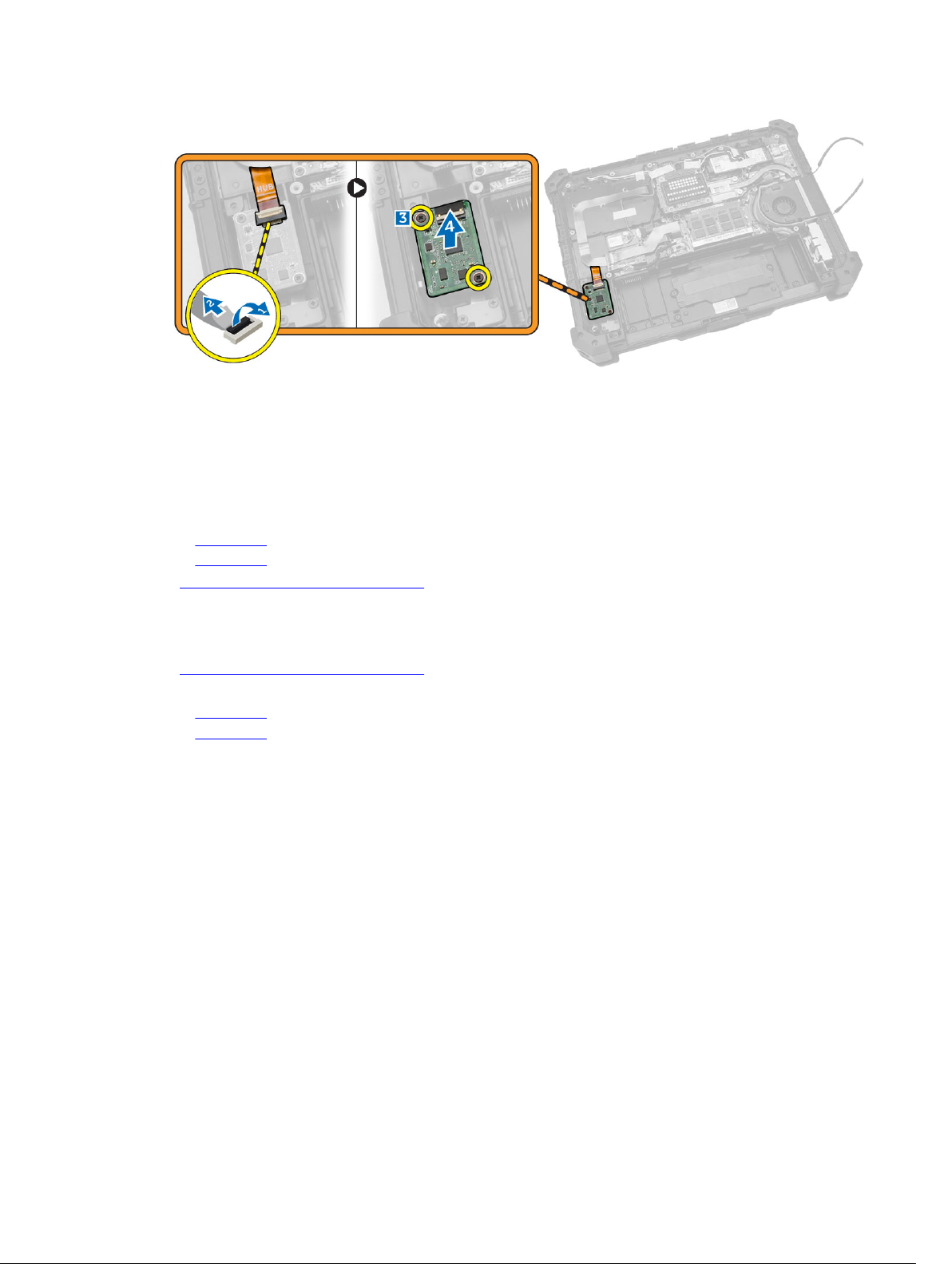
MEMS ボードの取り付け
1. MEMS ボードを所定のスロットにセットします。
2. ネジを締めて MEMS ボードを固定します。
3. ケーブルを MEMS ボードに接続します。
4. 次のコンポーネントを取り付けます。
a. 底部カバー
b. バッテリー
5. 「コンピュータ内部の作業を終えた後に」の手順に従います。
USH ボードの取り外し
1. 「コンピュータ内部の作業を始める前に」の手順に従います。
2. 次のコンポーネントを取り外します。
a. バッテリー
b. 底部カバー
3. USH ボードを取り外すには、次の手順を実行します。
a. USH ボードケーブルをコネクタから外します[1、2]。
b. ボードを固定しているネジを外します[3]。
c. ボードを斜めに持ち上げて裏返し、底部のスマートカードケーブルが見えるようにします[4] 。
d. スマートカードケーブルを外して、コンピュータシャーシから USH ボードを外します[5、6]。
e. USH ボードをコンピュータから取り外します。
15
Page 16
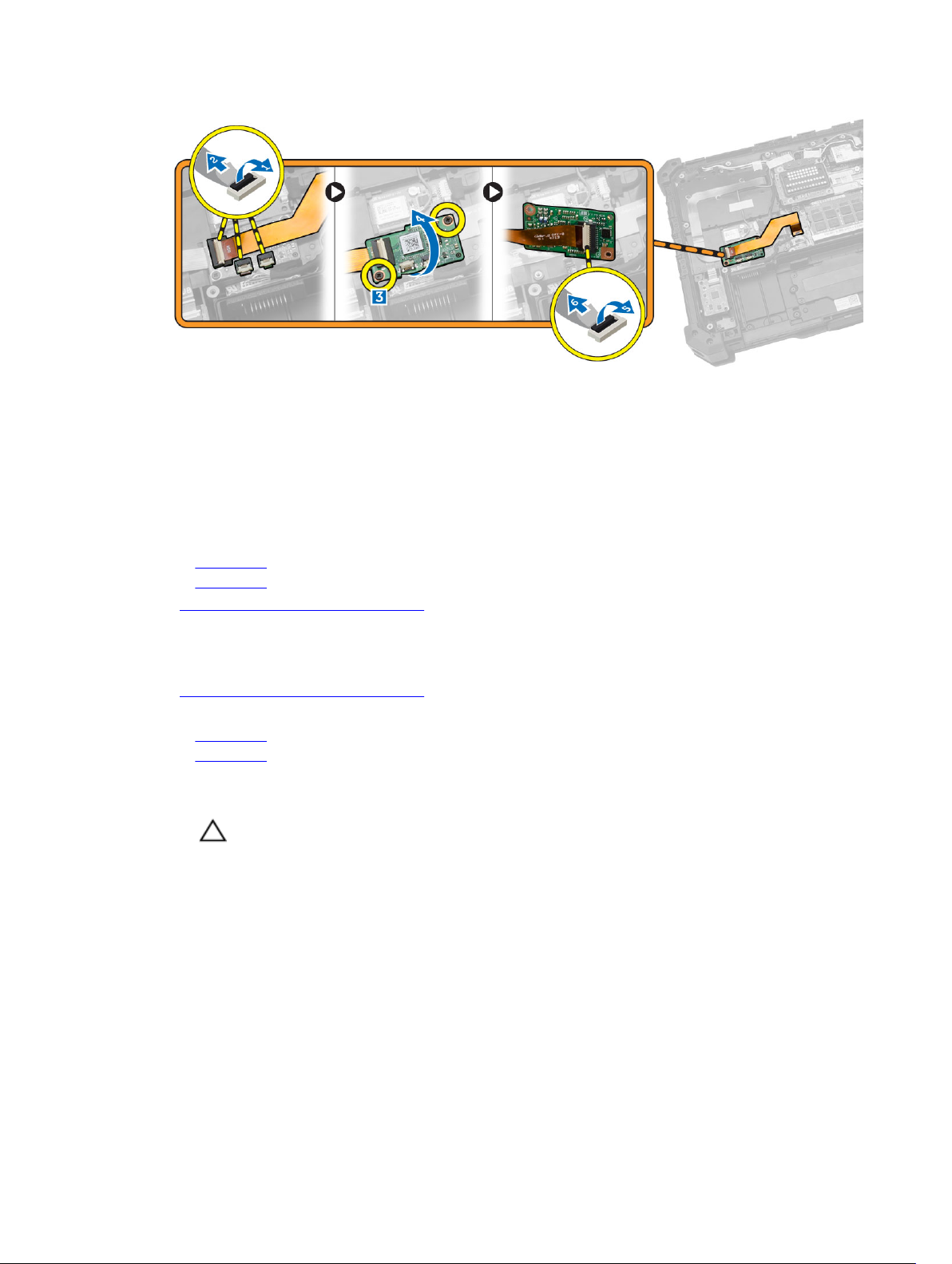
USH ボードの取り付け
1. スマートカードケーブルを基板の底面にある USH ボードに接続します。
2. USH ボードを裏返して、元の位置に取り付けます。
3. ネジを締めて USH ボードを固定します。
4. ケーブルを USH ボードに接続します。
5. 次のコンポーネントを取り付けます。
a. 底部カバー
b. バッテリー
6. 「コンピュータ内部の作業を終えた後に」の手順に従います。
ドッキング基板の取り外し
1. 「コンピュータ内部の作業を始める前に」の手順に従います。
2. 次のコンポーネントを取り外します。
a. バッテリー
b. 底部カバー
3. ドッキング基板を外すには、次の手順を実行します。
a. ドッキング基板からアンテナケーブルを外します [1]。
注意: アンテナケーブルを外す際は、十分に注意してください。不適切な取り外しはアンテナケ
ーブルの損傷 / 破損の原因となる恐れがあります。
b. ドッキング基板を固定しているネジを外します[2]。
16
Page 17
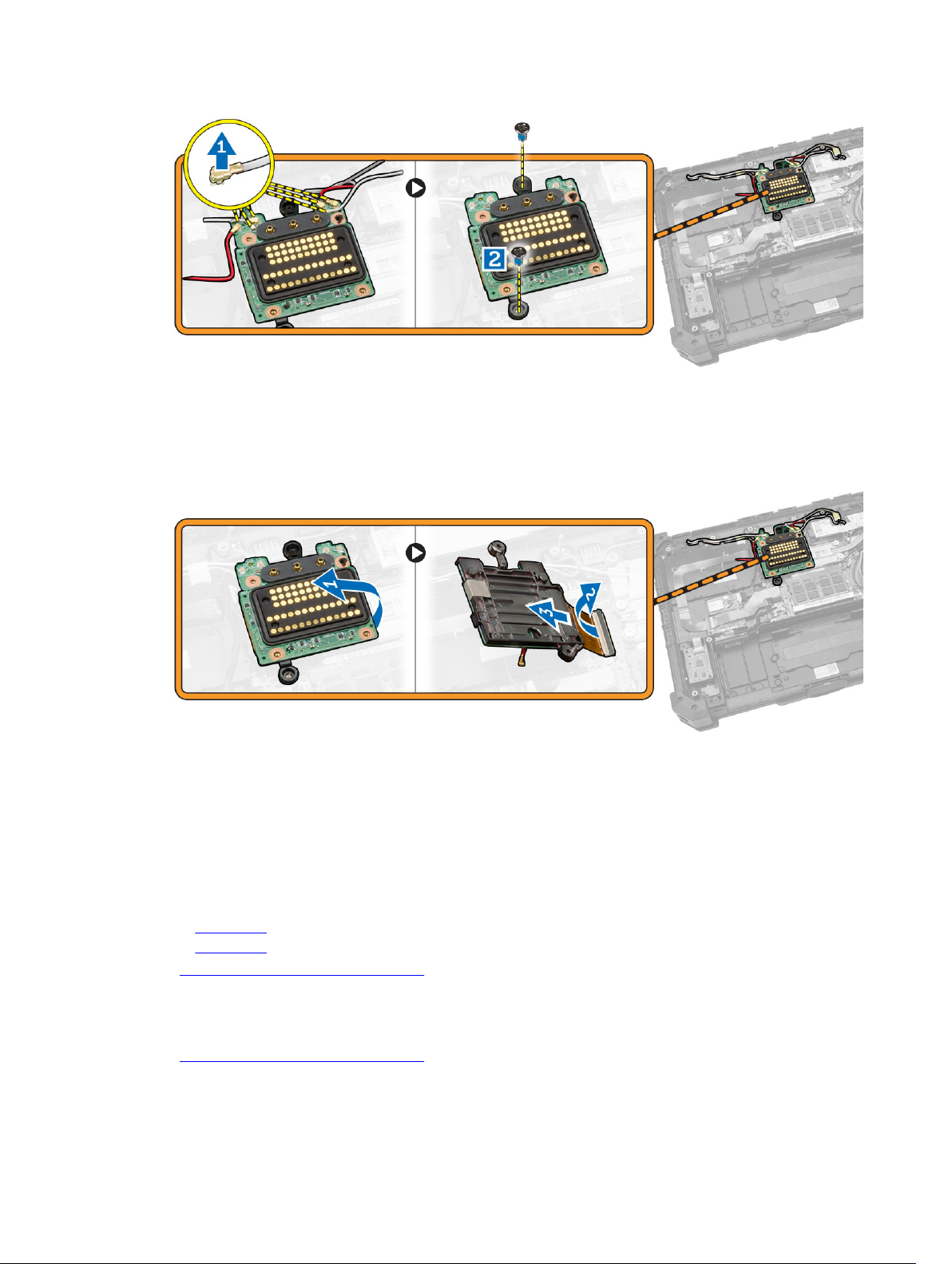
4. ドッキング基板を取り外すには、次の手順を実行します。
a. 基板を裏返します[1]。
b. ケーブルリリースタブを持ち上げて、ドッキング基板コネクタケーブルをシステム基板から外します
[2]。
c. ドッキング基板を持ち上げてコンピュータシャーシから取り外します[3]。
ドッキング基板の取り付け
1. ドッキング基板コネクタケーブルをシステム基板に接続します。
2. ドッキング基板を裏返して、スロットに装着します。
3. ネジを締めてドッキング基板を固定します。
4. アンテナケーブルをドッキングボードに接続します。
5. 次のコンポーネントを取り付けます。
a. 底部カバー
b. バッテリー
6. 「コンピュータ内部の作業を終えた後に」の手順に従います。
ヒートシンクの取り外し
1. 「コンピュータ内部の作業を始める前に」の手順に従います。
2. 次のコンポーネントを取り外します。
17
Page 18
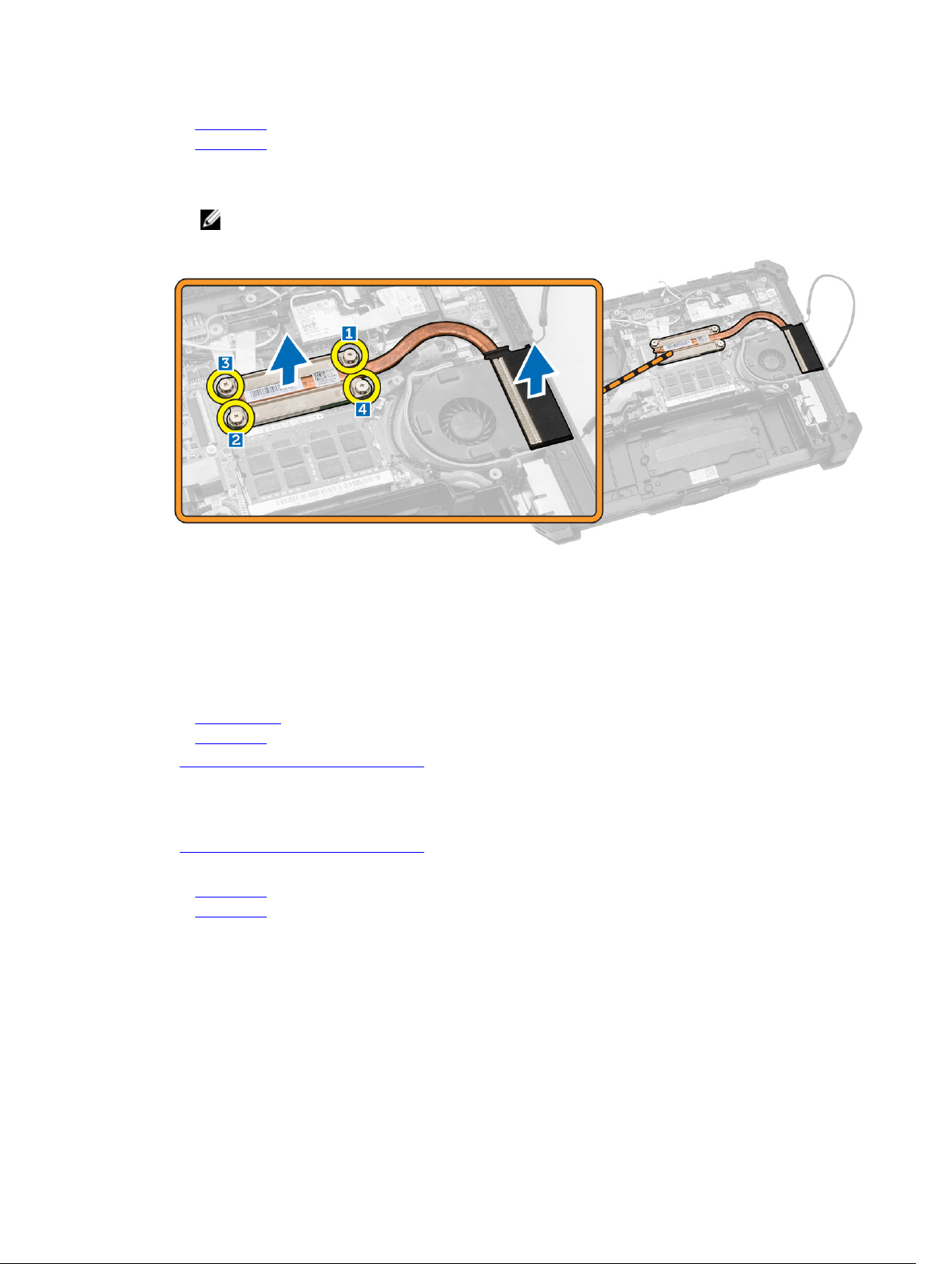
a. バッテリー
b. 底部カバー
3. ヒートシンクを取り外すには、次の手順を実行します。
a. ヒートシンクをシステム基板に固定しているネジを[1、2、3、4]の順に緩めます。
メモ: これらのネジはヒートシンクに固定されているため、完全に取り外す必要はありません。
b. ヒートシンクを持ち上げて、コンピュータシャーシから取り外します。
ヒートシンクの取り付け
1. ヒートシンクの底部の古いサーマルグリース拭き取り、再度グリースを塗ります。
2. ヒートシンクをシステム基板の所定の位置に合わせます。
3. ブラケットに示される番号順にネジを締めて、システム基板にヒートシンクを固定します。
4. 次のコンポーネントを取り付けます。
a. ヒートシンク
b. バッテリー
5. 「コンピュータ内部の作業を終えた後に」の手順に従います。
スピーカの取り外し
1. 「コンピュータ内部の作業を始める前に」の手順に従います。
2. 次のコンポーネントを取り外します。
a. バッテリー
b. 底部カバー
3. スピーカを取り外すには、次の手順を実行します。
a. スピーカケーブルをシステム基板から外します[1]。
b. スピーカモジュールをコンピュータシャーシに固定しているネジを外します[2]。
c. スピーカモジュールを持ち上げて、コンピュータシャーシから取り外します [3]。
18
Page 19

スピーカの取り付け
1. スピーカをコンピュータシャーシのスロットにセットします。
2. ネジを締めてスピーカを固定します。
3. システム基板にスピーカーケーブルを接続します。
4. 次のコンポーネントを取り付けます。
a. 底部カバー
b. バッテリー
5. 「コンピュータ内部の作業を終えた後に」の手順に従います。
SIM ボードアセンブリの取り外し
1. 「コンピュータ内部の作業を始める前に」の手順に従います。
2. 次のコンポーネントを取り外します。
a. バッテリー
b. 底部カバー
3. SIM ボードアセンブリを取り外すには、次の手順を実行します。
メモ: SIM ボードアセンブリは、SIM ボードと SIM ブラケットで構成されています。
a. ケーブルを SIM ボードから外します[1、2]。
メモ: SIM ボードケーブルをシステム基板から外すこともできますが、必須ではありません。
b. SIM ボードアセンブリを固定しているネジを外します[3]。
c. SIM ボードアセンブリを持ち上げてコンピュータシャーシから取り外します [4]。
19
Page 20

メモ: SIM ボードをアセンブリから取り外すには、SIM ボードを SIM ブラケットに固定しているネ
ジを外します。
SIM ボードアセンブリの取り付け
1. SIM ボードをブラケットにセットし、ネジを締めます。
2. SIM ボードアセンブリをコンピュータシャーシのスロットにセットします。
3. ネジを締めて SIM ボードを固定します。
4. ケーブルを SIM ボードコネクタに接続します。
5. ケーブルをシステム基板に接続し、切断された場合は、SIM ボードケーブルをシステム基板から外しま
す。
6. 次のコンポーネントを取り付けます。
a. 底部カバー
b. バッテリー
7. 「コンピュータ内部の作業を終えた後に」の手順に従います。
コイン型電池の取り外し
1. 「コンピュータ内部の作業を始める前に」の手順に従います。
2. 次のコンポーネントを取り外します。
a. バッテリー
b. 底部カバー
3. コイン型電池を取り外すには、次の手順を実行します。
a. コイン型電池ケーブルをシステム基板から外します[1]。
b. コイン型電池を持ち上げて、コンピュータシャーシから取り外します[2]。
20
Page 21

コイン型電池の取り付け
1. コイン型電池をシステム基板コネクタに接続します。
2. コイン型電池をコンピュータシャーシのスロットに差し込みます。
3. 次のコンポーネントを取り付けます。
a. 底部カバー
b. バッテリー
4. 「コンピュータ内部の作業を終えた後に」の手順に従います。
アンテナ配線ブラケットの取り外し
1. 「コンピュータ内部の作業を始める前に」の手順に従います。
2. 次のコンポーネントを取り外します。
a. バッテリー
b. 底部カバー
3. ワイヤレスアンテナケーブルを固定しているテープを剥がします。
4. アンテナ配線ブラケットを取り外すには、次の手順を実行します。
a. すべてのワイヤレスアンテナケーブルをコネクタから外します[1]。
b. アンテナケーブルを配線チャネルから外します。
c. ブラケットを固定しているネジを外します[2]。
d. アンテナ配線ブラケットを持ち上げて、コンピュータシャーシから取り外します[3]。
21
Page 22

アンテナ配線ブラケットの取り付け
1. アンテナ配線ブラケットをコンピュータシャーシのスロットにセットします。
2. ネジを締めてケーブルホルダーを固定します。
3. アンテナケーブルを配線チャネルに配線します。
4. すべてのワイヤレスアンテナケーブルをコネクタに接続します。
5. テープを張り付けてワイヤレスアンテナケーブルを固定します。
6. 次のコンポーネントを取り付けます。
a. 底部カバー
b. バッテリー
7. 「コンピュータ内部の作業を終えた後に」の手順に従います。
WLAN カードの取り外し
1. 「コンピュータ内部の作業を始める前に」の手順に従います。
2. 次のコンポーネントを取り外します。
a. バッテリー
b. 底部カバー
c. アンテナ配線ブラケット
3. WLAN カードからアンテナケーブルを外します。
4. WLAN カードを取り外すには、次の手順を実行します。
a. WLAN カードを固定しているネジを外します。
b. WLAN カードをスライドさせてスロットから取り出します。
22
Page 23

WLAN カードの取り付け
1. WLAN カードをスロットに差し込みます。
2. ネジを取り付けてケーブルホルダーを固定します。
3. WLAN カードにアンテナケーブルを接続します。
4. 次のコンポーネントを取り付けます。
a. アンテナ配線ブラケット
b. 底部カバー
c. バッテリー
5. 「コンピュータ内部の作業を終えた後に」の手順に従います。
WWAN カードの取り外し
1. 「コンピュータ内部の作業を始める前に」の手順に従います。
2. 次のコンポーネントを取り外します。
a. バッテリー
b. 底部カバー
c. アンテナ配線ブラケット
3. WWAN カードを取り外すには、次の手順を実行します。
a. WWAN カードからアンテナケーブルを外します[1]。
b. WWAN カードを固定しているネジを外します[2]。
c. システム基板のカードコネクタからカードを引き出して取り外します[3]。
23
Page 24

WWAN カードの取り付け
1. WWAN カードをシステム基板の所定のコネクタに差し込みます。
2. カードを押し下げて、ネジを締め WWAN カードを固定します。
3. WWAN カードのカラーコードに従ってアンテナケーブルを接続します。
4. 次のコンポーネントを取り付けます。
a. アンテナ配線ブラケット
b. 底部カバー
c. バッテリー
5. 「コンピュータ内部の作業を終えた後に」の手順に従います。
全地球測位システム(GPS)モジュールの取り外し
1. 「コンピュータ内部の作業を始める前に」の手順に従います。
2. 次のコンポーネントを取り外します。
a. バッテリー
b. 底部カバー
3. 次の手順を行って、GPS モジュールを取り外します。
a. GPS アンテナケーブルをモジュールから外します[1]。
b. USB ケーブルを GPS モジュールから外します[2]。
c. 固定ラッチを持ち上げて、GPS モジュール を外します [3]。
d. GPS モジュールを持ち上げて、コンピュータシャーシから取り外します [4]。
24
Page 25

全地球測位システム(GPS)モジュールの取り付け
1. GPS モジュールを所定のスロットに差し込み、ラッチを押し下げて固定します。
2. ケーブルを GPS モジュールのコネクタに接続します。
3. アンテナケーブルを GPS モジュールに接続します。
4. 次のコンポーネントを取り付けます。
a. 底部カバー
b. バッテリー
「コンピュータ内部の作業を終えた後に」の手順に従います。
5.
カードブラケットの取り外し
1. 「コンピュータ内部の作業を始める前に」の手順に従います。
2. 次のコンポーネントを取り外します。
a. バッテリー
b. 底部カバー
c. ドッキング基板
d. GPS モジュール
e. USH ボード
f. MEMS ボード
g. ハードドライブ
3. テープをはがして、アンテナケーブルの配線を外します。
4. ケーブルを外すには、次の手順を実行します。
a. バッテリーケーブルをシステム基板とバッテリーボードから外します[1]。
b. MEMS ケーブルをシステム基板から外します[2、3]。
25
Page 26

5. ケーブルの配線を外すには、次の手順を実行します。
a. GPS および C ストレージケーブルの配線を外します。
b. カードブラケットをコンピュータシャーシに固定しているネジを外します。
6. カードブラケットを取り外すには、次の手順を実行します。
a. カードブラケットを裏返します[1]。
b. カメラケーブルをコネクタから外します[2]。
c. カードブラケットを持ち上げて取り外します[3]。
26
Page 27

カードブラケットの取り付け
1. カードブラケットをコンピュータシャーシのスロットにセットします。
2. カメラケーブルをカードブラケットのコネクタに接続します。
3. カードブラケットを裏返し、カードをスロットに装着します。
4. ネジを締めてカードブラケットを固定します。
5. GPS および C ストレージケーブルを配線チャネルに沿って配線します。
6. MEMS ケーブルをシステム基板に接続します。
7. バッテリーケーブルをバッテリーボードコネクタとシステム基板に接続します。
8. 次のコンポーネントを取り付けます。
a. ハードドライブ
b. MEMS ボード
c. USH ボード
d. GPS モジュール
e. ハードドライブ
f. 底部カバー
g. バッテリー
9. 「コンピュータ内部の作業を終えた後に」の手順に従います。
I/O ボードの取り外し
1. 「コンピュータ内部の作業を始める前に」の手順に従います。
2. 次のコンポーネントを取り外します。
a. バッテリー
b. 底部カバー
c. ドッキング基板
d. GPS モジュール
e. USH ボード
f. MEMS ボード
g. ハードドライブ
h. バッテリーケーブルをバッテリーボードから外します。
i. カードブラケット
3. I/O ボードを取り外すには、次の手順を実行します。
a. ケーブルを I/O ボードから外します[1、2]。
b. I/O ボードを固定しているネジを外します[3]。
c. I/O ボードを持ち上げて、スロットから取り外します[4]。
27
Page 28

I/O ボードの取り付け
1. I/O ボードを所定のスロットに差し込みます。
2. ネジを締めて I/O ボードを固定します。
3. I/O ボードケーブルを I/O ボードに接続します。
4. 次のコンポーネントを取り付けます。
a. カードブラケット
b. バッテリーケーブルをバッテリーボードに接続します。
c. ハードドライブ
d. MEMS ボード
e. USH ボード
f. GPS モジュール
g. ドッキング基板
h. 底部カバー
i. バッテリー
5. 「コンピュータ内部の作業を終えた後に」の手順に従います。
指紋リーダーの取り外し
1. 「コンピュータ内部の作業を始める前に」の手順に従います。
2. 次のコンポーネントを取り外します。
a. バッテリー
b. 底部カバー
c. ドッキング基板
d. GPS モジュール
e. USH ボード
f. MEMS ボード
g. ハードドライブ
h. カードブラケット
3. 指紋リーダーケーブルを取り外すには、次の手順を実行します。
a. 指紋リーダーを固定しているネジを外します[1]。
b. 指紋リーダーをコンピュータシャーシから取り外します [2]。
28
Page 29

指紋リーダーの取り付け
1. 指紋リーダーをコンピュータシャーシのスロットにセットします。
2. ネジを締めて指紋リーダーを固定します。
3. 次のコンポーネントを取り付けます。
a. カードブラケット
b. ハードドライブ
c. MEMS ボード
d. USH ボード
e. GPS モジュール
f. ドッキング基板
g. 底部カバー
h. バッテリー
4. 「コンピュータ内部の作業を終えた後に」の手順に従います。
LED ボードの取り外し
1. 「コンピュータ内部の作業を始める前に」の手順に従います。
2. 次のコンポーネントを取り外します。
a. バッテリー
b. 底部カバー
c. ドッキング基板
d. GPS モジュール
e. USH ボード
f. MEMS ボード
g. ハードドライブ
h. カードブラケット
i. 指紋リーダー
3. LED ボードを取り外すには、次の手順を実行します。
a. LED ボードをコネクタから外します [1、2]。
b. コンピュータシャーシの側面からネジを外します[3]。
29
Page 30

c. LED ボードを外します [4]。
d. LED ボードを固定しているネジを外します[5]。
e. LED ボードを持ち上げて、コンピュータシャーシから取り外します [6]。
LED ボードの取り付け
1. LED ボードをコンピュータシャーシのスロットに差し込みます。
2. ネジを取り付けて、LED ボードを固定します。
3. LED ボードを押して固定します。
4. ネジを取り付けて、ボードを固定します。
5. LED ボードをコネクタに接続します。
6. 次のコンポーネントを取り付けます。
a. 指紋リーダー
b. カードブラケット
c. ハードドライブ
d. MEMS ボード
e. USH ボード
f. GPS モジュール
g. ドッキング基板
h. 底部カバー
i. バッテリー
7. 「コンピュータ内部の作業を終えた後に」の手順に従います。
バッテリーボードの取り外し
1. 「コンピュータ内部の作業を始める前に」の手順に従います。
2. 次のコンポーネントを取り外します。
a. バッテリー
b. 底部カバー
c. ドッキング基板
30
Page 31

d. GPS モジュール
e. USH ボード
f. MEMS ボード
g. ハードドライブ
h. カードブラケット
3. バッテリーケーブルをバッテリーボードから外します。
4. バッテリーボードを取り外すには、次の手順を実行します。
a. バッテリーボードを固定しているネジを外します[1]。
b. バッテリーボードをコネクタから外します[2]。
c. バッテリーボードを持ち上げて、コンピュータから取り外します[3]。
バッテリーボードの取り付け
1. バッテリーボードをコネクタにスライドさせます。
2. ネジを締めてバッテリーボードを固定します。
3. バッテリーケーブルをバッテリーボードに接続します。
4. 次のコンポーネントを取り付けます。
a. カードブラケット
b. ハードドライブ
c. MEMS ボード
d. USH ボード
e. GPS モジュール
f. ドッキング基板
g. 底部カバー
h. バッテリー
5. 「コンピュータ内部の作業を終えた後に」の手順に従います。
キーボードコントロールボードの取り外し
1. 「コンピュータ内部の作業を始める前に」の手順に従います。
2. 次のコンポーネントを取り外します。
a. バッテリー
b. 底部カバー
31
Page 32

c. ドッキング基板
d. GPS モジュール
e. USH ボード
f. MEMS ボード
g. ハードドライブ
h. バッテリーケーブルをバッテリーボードから外します。
i. システムファン
j. カードブラケット
k. メモリモジュール
l. アンテナ配線ブラケット
m. WLAN
n. WWAN
o. ヒートシンク
p. バッテリーボード
q. SIM ボード
r. システム基板
3. キーボードコントロールボードを取り外すには、次の手順を実行します。
a. キーボードコントロールボードを固定しているネジを外します[1]。
b. キーボードコントロールボードを持ち上げて、コンピュータシャーシから取り外します [2]。
キーボードコントロールボードの取り付け
1. キーボードコントロールボードをコンピュータシャーシの所定のスロットにセットします。
2. ネジを締めて、キーボードコントロールボードを固定します。
3. 次のコンポーネントを取り付けます。
a. システム基板
b. SIM ボード
c. バッテリーボード
d. ヒートシンク
e. WWAN
f. WLAN
g. アンテナ配線ブラケット
32
Page 33

h. メモリ
i. カードブラケット
j. システムファン
k. バッテリーケーブルをバッテリーボードに接続します。
l. ハードドライブ
m. MEMS ボード
n. USH ボード
o. GPS モジュール
p. ドッキング基板
q. 底部カバー
r. バッテリー
4. 「コンピュータ内部の作業を終えた後に」の手順に従います。
電源コネクタの取り外し
1. 「コンピュータ内部の作業を始める前に」の手順に従います。
2. 次のコンポーネントを取り外します。
a. バッテリー
b. 底部カバー
c. ドッキング基板
d. GPS モジュール
e. USH ボード
f. MEMS ボード
g. ハードドライブ
h. バッテリーケーブルをバッテリーボードから外します。
i. システムファン
j. カードブラケット
k. メモリモジュール
l. アンテナ配線ブラケット
m. WLAN
n. WWAN
o. ヒートシンク
p. バッテリーボード
q. SIM ボード
r. システム基板
3. 電源コネクタをスロットから引き出し、コンピュータシャーシから外します。
33
Page 34

電源コネクタの取り付け
1. 電源コネクタをコンピュータシャーシの底面のコネクタ側に合わせて差し込みます。
2. 電源コネクタを押し込んでコンピュータシャーシにしっかりと固定します。
3. 次のコンポーネントを取り付けます。
a. システム基板
b. SIM ボード
c. バッテリーボード
d. ヒートシンク
e. WWAN
f. WLAN
g. アンテナ配線ブラケット
h. メモリ
i. カードブラケット
j. システムファン
k. バッテリーケーブルをバッテリーボードに接続します。
l. ハードドライブ
m. MEMS ボード
n. USH ボード
o. GPS モジュール
p. ドッキング基板
q. 底部カバー
r. バッテリー
4. 「コンピュータ内部の作業を終えた後に」の手順に従います。
パームレストの取り外し
1. 「コンピュータ内部の作業を始める前に」の手順に従います。
2. 次のコンポーネントを取り外します。
a. バッテリー
b. 底部カバー
34
Page 35

c. ドッキング基板
d. GPS モジュール
e. USH ボード
f. MEMS ボード
g. ハードドライブ
h. バッテリーケーブルをバッテリーボードから外します。
i. システムファン
j. カードブラケット
k. メモリモジュール
l. アンテナ配線ブラケット
m. WLAN
n. WWAN
o. ヒートシンク
p. バッテリーボード
q. SIM ボード
r. システム基板
3. パームレストを解放するには、次の手順を実行します。
a. パームレストを固定しているネジを外します [1]。
b. コンピュータシャーシを裏返します [2]。
4. パームレストを取り外すには、次の手順を実行します。
a. ディスプレイを開きます[1]。
b. パームレストを持ち上げて、保持フックから取り外します [2]。
35
Page 36

パームレストの取り付け
1. パームレストの位置を合わせてしっかりと押し込みます。
2. ディスプレイを閉じて、コンピュータシャーシを裏返します。
3. ネジを締めてパームレストをコンピュータシャーシに固定します。
4. 次のコンポーネントを取り付けます。
a. システム基板
b. SIM ボード
c. バッテリーボード
d. ヒートシンク
e. WWAN
f. WLAN
g. アンテナ配線ブラケット
h. メモリ
i. カードブラケット
j. システムファン
k. バッテリーケーブルをバッテリーボードに接続します。
l. ハードドライブ
m. MEMS ボード
n. USH ボード
o. GPS モジュール
p. ドッキング基板
q. 底部カバー
r. バッテリー
5. 「コンピュータ内部の作業を終えた後に」の手順に従います。
ディスプレイアセンブリの取り外し
1. 「コンピュータ内部の作業を始める前に」の手順に従います。
2. 次のコンポーネントを取り外します。
a. バッテリー
b. 底部カバー
c. ドッキング基板
d. GPS モジュール
36
Page 37

e. USH ボード
f. MEMS ボード
g. ハードドライブ
h. バッテリーケーブルをバッテリーボードから外します。
i. カードブラケット
j. WLAN
k. WWAN
l. ヒートシンク
3. eDP コネクタを取り外してディスプレイケーブルの配線を外すには、次の手順を実行します。
a. ディスプレイケーブルの配線をシステム基板から外します[1]。
b. eDP コネクタを固定しているネジを外します[2]。
c. ブラケットを持ち上げて、コネクタから取り外します[3]。
4. ディスプレイアセンブリを外すには、次の手順を実行します。
a. ディスプレイヒンジカバーを固定しているネジを外します[1]。
b. ディスプレイヒンジカバーを持ち上げてコンピュータから取り外します [2]。
c. ゴムガスケットを持ち上げて引き出し、ガスケットに通して配線されているケーブルを外します[3]。
5. ディスプレイヒンジを固定しているネジを外して、コンピュータシャーシを裏返します。
37
Page 38

6. ディスプレイのロックを解除して持ち上げ、コンピュータシャーシから取り外します。
ディスプレイアセンブリの取り付け
1. ディスプレイアセンブリを取り付けて、ディスプレイを閉じます。
2. コンピュータシャーシを裏返します。
3. ディスプレイヒンジを所定のスロットに取り付けます。
4. ネジを締めてヒンジを固定します。
5. ケーブルをゴムガスケットに沿って配線します。
6. ヒンジカバーを取り付けます。
7. ネジを締めてヒンジカバーを固定します。
8. eDP コネクタを取り付けて、ブラケットを所定のスロットにセットします。
9. ネジを締めて eDP コネクタをシステム基板に固定します。
10. ケーブルを配線チャネルに沿って配線します。
11. 次のコンポーネントを取り付けます。
a. ヒートシンク
b. WWAN
c. WLAN
d. カードブラケット
e. バッテリーケーブルをバッテリーボードに接続します。
f. ハードドライブ
g. MEMS ボード
h. USH ボード
i. GPS モジュール
j. ドッキング基板
38
Page 39

k. 底部カバー
l. バッテリー
12. 「コンピュータ内部の作業を終えた後に」の手順に従います。
システム基板の取り外し
1. 「コンピュータ内部の作業を始める前に」の手順に従います。
2. 次のコンポーネントを取り外します。
a. バッテリー
b. 底部カバー
c. ドッキング基板
d. GPS モジュール
e. GPS モジュール
f. USH ボード
g. MEMS ボード
h. ハードドライブ
i. システムファン
j. カードブラケット
k. メモリモジュール
l. アンテナ配線ブラケット
m. WLAN
n. WWAN
o. ヒートシンク
p. バッテリーボード
q. SIM ボードアセンブリ
r. キーボード
3. システム基板から以下のケーブルを外します。
a. I/O 基板ケーブル
b. スピーカケーブル
c. コイン型電池ケーブル
4. リボンケーブルをシステム基板から外します[1、2]。
5. ビデオコネクタを取り外すには、次の手順を実行します。
39
Page 40

a. コネクタラッチドアを開きます。
b. ビデオコネクタを固定しているネジを外します[1]。
c. コネクタをコンピュータから取り外します[1]。
6. システム基板を取り外すには、次の手順を実行します。
a. eDP コネクタを固定しているネジを外します[1]。
b. eDP コネクタブラケットを持ち上げて取り外します[2]。
c. システム基板を固定しているネジを外します[3]。
d. システム基板をコンピュータシャーシからスライドさせて持ち上げます[4]。
システム基板の取り付け
システム基板をコネクタの位置に合わせてセットします。
1.
2. ネジを締めてシステム基板をコンピュータシャーシに固定します。
3. eDP コネクタを取り付けて、ブラケットを所定のスロットにセットします。
4. ネジを締めて eDP コネクタをシステム基板に固定します。
5. ネジを締めてビデオコネクタを固定します。
6. ビデオコネクタラッチドアを閉じます。
7. コンピュータシャーシを裏返し、リボンケーブルをシステム基板に接続します。
40
Page 41

8. 以下のケーブルをシステム基板に接続します。
a. I/O 基板ケーブル
b. スピーカケーブル
c. コイン型電池ケーブル
9. 次のコンポーネントを取り付けます。
a. キーボード
b. SIM ボードアセンブリ
c. バッテリーボード
d. ヒートシンク
e. WWAN
f. WLAN
g. アンテナ配線ブラケット
h. メモリモジュール
i. カードブラケット
j. システムファン
k. ハードドライブ
l. MEMS ボード
m. USH ボード
n. GPS モジュール
o. ドック基板
p.
底部カバー
q. バッテリー
10.「コンピュータ内部の作業を終えた後に」の手順に従います。
41
Page 42

3
システムセットアップ
システムセットアップでコンピューターのハードウェアを管理し BIOS レベルのオプションを指定すること
ができます。システムセットアップで以下の操作が可能です
• ハードウェアの追加または削除後に NVRAM 設定を変更する。
• システムハードウェアの構成を表示する。
• 統合されたデバイスの有効 / 無効を切り替える。
• パフォーマンスと電力管理のしきい値を設定する。
• コンピューターのセキュリティを管理する。
起動順序
起動順序ではシステムセットアップで定義された起動デバイスの順序および起動ディレクトリを特定のデバ
イス(例: オプティカルドライブまたはハードドライブ)にバイパスすることができます。パワーオンセルフ
テスト
(POST)中に、Dell のロゴが表示されたら、以下の操作が可能です:
• <F2> を押してシステムセットアップにアクセスする
• <F12> を押して 1 回限りの起動メニューを立ち上げる
1 回限りの起動メニューでは診断オプションを含むオプションから起動可能なデバイスを表示します。起動
メニューのオプションは以下の通りです:
:
• リムーバブルドライブ(利用可能な場合)
• STXXXX ドライブ
メモ: XXX は、SATA ドライブの番号を意味します。
• オプティカルドライブ
• 診断
メモ: 診断を選択すると ePSA 診断 画面が表示されます。
起動順序画面ではシステムセットアップ画面にアクセスするオプションを表示することも可能です。
ナビゲーションキー
以下の表ではセットアップユーティリティのナビゲーションキーを示しています。
メモ: ほとんどのセットアップユーティリティオプションで、変更内容は記録されますが、システムを
再起動するまでは有効になりません。
42
Page 43

表 1. ナビゲーションキー
キー ナビゲーション
上矢印 前のフィールドに移動します。
下矢印 次のフィールドへ移動します。
<Enter>
スペースバー ドロップダウンリストがある場合は、展開したり折りたたんだりします。
<Tab>
選択したフィールドに値を入力するか(該当する場合)、フィールド内のリンクに移動
することができます。
次のフォーカス対象領域に移動します。
メモ: 標準グラフィックブラウザ用に限られます。
<Esc>
<F1>
メイン画面が表示されるまで、前のページに戻ります。メイン画面で <Esc> を押すと、
未保存の変更を保存するプロンプトが表示され、システムが再起動します。
セットアップユーティリティ のヘルプファイルを表示します。
セットアップユーティリティのオプション
メモ: お使いのコンピュータおよび取り付けられているデバイスによっては、本項に一覧表示された項
目の一部がない場合があります。
表 2. 一般
Option
System
Information
説明
このセクションには、コンピュータの主要なハードウェア機能が一覧表示されます。
• System Information(システム情報):BIOS Version(BIOS バージョン)、Service
Tag(
サービスタグ)、Asset Tag(アセットタグ)、Ownership Tag(所有者タグ)、
Ownership Date(購入日)、Manufacture Date(製造日)、Express Service Code(エ
クスプレスサービスコード)が表示されます。
• Memory Information(メモリ情報):Memory Installed(搭載容量)、Memory Available
(使用可能な容量)、Memory Speed(速度)、Memory Channels Mode(チャネルモ
ード)、 Memory Technology(テクノロジ)、DIMM A Size(DIMM A のサイズ)、
DIMM B Size(DIMM B のサイズ)が表示されます。
• Processor Information(プロセッサ情報):Processor Type(種類)、Core Count
(コア数)、Processor ID(ID)、Current Clock Speed(現在のクロックスピード)、
Minimum Clock Speed(最小クロックスピード)、Maximum Clock Speed(最大ク
ロックスピード)、Processor L2 Cache(プロセッサ L2 キャッシュ)、Processor L3
Cache(プロセッサ L3 キャッシュ)、HT Capable(HT 対応)、64-Bit Technology
(64
ビットテクノロジ)が表示されます。
• Device Information(デバイス情報):Primary Hard Drive(プライマリハードドライ
ブ
)、MiniCard Device(MiniCard デバイス)、ODD Device(ODD デバイス)、Dock
eSATA Device(eSATA ドッキングデバイス)、LOM MAC Address(LOM MAC アド
レス)、Video Controller(ビデオコントローラ)、Video BIOS Version(ビデオ BIOS
バージョン)、Video Memory(ビデオメモリ)、Panel Type(パネルのタイプ)、
Native Resolution(ネイティブ解像度)、Audio Controller(オーディオコントロー
ラ)、Wi-Fi Device(Wi-Fi デバイス)、WiGig Device(WiGig デバイス)、Cellular
Device(
ます。
携帯電話デバイス)、Bluetooth Device(Bluetooth デバイス)が表示され
Battery
Information
バッテリー状態とコンピュータに接続されている AC アダプタのタイプが表示されま
す。
43
Page 44

Option
説明
Boot Sequence Boot Sequence
Boot List Option
Advanced Boot
Options
このオプションでは、レガシーオプション ROM をロードできます。Enable Legacy
Option ROM(
ています。
Date/Time
日付と時刻を変更することができます。
コンピュータがオペレーティングシステム
を認識する順序を変更することができま
す。オプションは次の通りです。
• Diskette Drive(ディスケットドライブ)
• Internal HDD(内蔵 HDD)
• USB Storage Device(USB ストレージ
デバイス)
• CD/DVD/CD-RW Drive(CD/DVD/CD-
RW
ドライブ)
• Onboard NIC(オンボード NIC)
デフォルトでは、すべてのオプションがチ
ェックされています。また、オプションの
選択を解除または起動順序を変更できま
す。
起動リストオプションを変更することがで
きます。
• Legacy(レガシー)
• UEFI
レガシーオプション ROM を有効にする)はデフォルトでチェックされ
表 3. System Configuration(システム設定)
Option
Integrated NIC
説明
内蔵ネットワークコントローラを設定することができます。オプションは
次の通りです。
• 無効
• 有効
• Enabled w/PXE(PXE 付で有効):このオプションはデフォルトで有効
に設定されています。
Unmanaged NIC
このオプションでは、オンボードの USB LAN コントローラを制御します。
このオプションはデフォルトで有効に設定されています。
Parallel Port
ドッキングステーションのパラレルポートを設定することができます。オ
プションは以下のとおりです。
• 無効
• AT: このオプションはデフォルトで有効に設定されています。
• PS2
• ECP
Serial Port 1
内蔵シリアルポートを設定することができます。オプションは以下のとお
りです。
44
Page 45

Option
説明
• 無効
• COM1: このオプションはデフォルトで有効に設定されています。
• COM3
Serial Port 2
SATA Operation
Drives
SMART Reporting
内蔵シリアルポートを設定することができます。オプションは以下のとお
りです。
• 無効
• COM2:このオプションはデフォルトで有効に設定されています。
• COM4
内蔵 SATA ハードドライブコントローラを設定することができます。オプ
ションは次の通りです。
• 無効
• AHCI
• RAID On(RAID オン):このオプションはデフォルトで有効に設定され
ています。
オンボードの SATA ドライブを設定することができます。すべてのドライ
ブがデフォルトで有効に設定されています。オプションは以下のとおりで
す。
• SATA-0
• SATA-1
• SATA-2
• SATA-3
このフィールドにより、システム起動時に内蔵ドライブのハードドライブ
エラーを報告するかどうかを決めます。このテクノロジは、SMART(Self
Monitoring Analysis and Reporting Technology)
プションはデフォルトで無効に設定されています。
• Enable SMART Reporting(SMART レポートを有効にする)
仕様の一部です。このオ
USB Configuration
このフィールドでは、内蔵 USB コントローラを設定します。Boot Support
(
起動サポート)が有効の場合、システムはあらゆる種類の USB 大容量ス
トレージデバイス(HDD、メモリキー、フロッピー)から起動することが
できます。
USB ポートが有効の場合、このポートに接続されたデバイスは有効で、OS
で利用できます。
USB ポートが無効の場合、OS はこのポートに接続されたデバイスを認識
できません。
• Enable USB Boot Support(USB 起動サポートを有効にする)
• Enable External USB Ports(外付け USB ポートを有効にする)
• Enable USB3.0 Controller(USB3.0 コントローラを有効にする)
• Disable Docking Station Devices except video(ビデオを除くドッキン
グステーションデバイスを無効にする)
45
Page 46

Option
説明
メモ: USB キーボードおよびマウスは、この設定に関係なく BIOS セッ
トアップで常に動作します。
USB PowerShare
Audio
Keyboard Illumination
RGB Keyboard Backlight
Touchscreen
Stealth Mode Control
Miscellaneous Devices
このオプションでは、USB PowerShare 機能の動作を設定します。このオ
プションはデフォルトではチェックが外れています。
このフィールドでは、内蔵オーディオコントローラを有効または無効に設
定します。デフォルトでは Enable Audio(オーディオを有効にする)オプ
ションが選択されています。
このフィールドでは、キーボードライト機能の動作モードを設定できます。
キーボードの輝度レベルは 25% ~ 100%の間で設定できます。
• 無効
• レベル 25%
• レベル 50%
• レベル 75%
• レベル 100%:このオプションはデフォルトでは有効です
このオプションでは、RGB キーボードバックライト機能を設定します。使
用できる色は次の
ユーザーが設定可能な 2 色
このフィールドでは、タッチスクリーンを有効にするか無効にするかを設
定します。このオプションはデフォルトで有効に設定されています。
このフィールドは、ステルスモードを有効または無効にするために使用さ
れます。このオプションはデフォルトで有効に設定されています。
以下のデバイスの有効 / 無効を切り替えることができます。
• Enable Microphone(マイクを有効にする)
• Enable Front Camera(前面カメラを有効にする)
• Enable Express card(Express カードを有効にする)
• Enable Hard Drive Free Fall Protection(ハードドライブ落下保護を有
効にする)
• Enable Back Camera(背面カメラを有効にする)
• Enable Dedicated GPS(専用 GPS を有効にする)
6 色です:4 種類のプリセット色(白、赤、緑、青)と
Keyboard Backlight Always
on with AC Power
46
メモ: すべてのデバイスがデフォルトで有効に設定されています。
メディアカードの有効 / 無効を切り替えることもできます。
このオプションでは、AC 電源に接続時はキーボードバックライトの電源を
オンに維持します。
Page 47

表 4. Video(ビデオ)
Option
LCD Brightness
説明
電源(バッテリーおよび AC)に応じてディスプレイの輝度を設定すること
ができます。
メモ: ビデオ設定はビデオカードがシステムに取り付けられている場合にのみ表示されます。
表 5. Security(セキュリティ)
Option
Admin Password
説明
管理者(Admin)パスワードを設定、変更、または削除することができま
す。
メモ: システムパスワードまたはハードドライブパスワードを設定す
る前に、Admin パスワードを設定する必要があります。Admin パスワ
ードを削除すると、システムパスワードとハードドライブパスワード
は自動的に削除されます。
メモ: パスワードが正常に変更されると、すぐに反映されます。
デフォルト設定:Not set(未設定)
System Password
システムパスワードを設定、変更、または削除することができます。
メモ: パスワードが正常に変更されると、すぐに反映されます。
デフォルト設定:Not set(未設定)
Internal HDD-1 Password
Strong Password
Password Configuration
Password Bypass
システムの内蔵ハードディスクドライブを設定または変更することができ
ます。
メモ: パスワードが正常に変更されると、すぐに反映されます。
デフォルト設定:Not set(未設定)
強力なパスワードを設定するオプションを常に強制することができます。
デフォルト設定:Enable Strong Password(強力なパスワードを有効にす
る
) は選択されません。
メモ: Strong Password(強力なパスワード)を有効に設定すると、管
理者パスワードとシステムパスワードに大文字と小文字をそれぞれ少
なくとも 1 文字使い、8 文字以上の長さにしなければなりません。
管理者パスワードとシステムパスワードの最小および最大文字数を設定す
ることができます。
システムパスワードと内蔵 HDD パスワードが設定されている場合に、これ
らのパスワードをスキップする許可を有効または無効にすることができま
す。オプションは次の通りです。
• 無効
• Reboot bypass(再起動のスキップ)
47
Page 48

Option
説明
デフォルト設定:Disabled(無効)
Password Change
Non-Admin Setup Changes
TPM Security
Computrace
管理者パスワードが設定されている場合、システムパスワードとハードド
ライブパスワードへの許可を、有効または無効にすることができます。
デフォルト設定:Allow Non-Admin Password Changes(管理者以外のパ
スワード変更を許可する
Administrator パスワードが設定されている場合に、セットアップオプショ
ンの変更を許可するかどうかを決めることができます。無効に設定する
と、セットアップオプションは
す。
POST 中に、TPM(Trusted Platform Module)を有効にすることができま
す。
デフォルト設定:オプションは無効に設定されています。
オプションの Computrace ソフトウェアを起動または無効にすることが
できます。オプションは次の通りです。
• Deactivate(非アクティブ化)
• 無効
• Activate(アクティブ化)
メモ: Activate(アクティブ化) および Disable(無効) オプションで
は、機能を永久的にアクティブまたは無効にします。その後の変更は
できません。
Deactivate(非アクティブ化)(デフォルト)
)は選択されていない
Admin パスワードによってロックされま
CPU XD Support
OROM Keyboard Access
Admin Setup Lockout
48
プロセッサの Execute Disable(実行無効) モードを有効にすることができ
ます。
Enable CPU XD Support(CPU XD サポートを有効にする)(デフォルト)
起動中にホットキーを使用して、Option ROM Configuration(オプション
ROM 設定)画面を表示するオプションを設定することができます。オプシ
ョンは以下のとおりです。
• 有効
• One Time Enable(1 回のみ有効)
• 無効
デフォルト設定:Enable(有効)
管理者パスワードが設定されている場合、ユーザーによるセットアップユ
ーティリティの起動を防止することができます。
デフォルト設定:Enable Admin Setup Lockout(Admin セットアップロッ
クアウトを有効にする
)は選択されていません。
Page 49

表 6. Secure Boot
Option
Secure Boot Enable
Expert Key Management
説明
このオプションは、安全起動機能を有効または無効にします。
• 無効(デフォルト)
• 有効
システムが Custom Mode(カスタムモード)の場合のみ、セキュリティ
キーデータベースを操作できます。
Enable Custom Mode(カスタムモー
ドを有効にする)オプションはデフォルトで無効に設定されています。オ
プションは次のとおりです。
• PK
• KEK
• db
• dbx
Custom Mode(カスタムモード)を有効にすると、PK、KEK、db、およ
び
dbx の関連オプションが表示されます。このオプションは次のとおりで
す。
• Save to File(ファイルに保存)- ユーザーが選択したファイルにキーを
保存します。
• Replace from File(ファイルから交換)- 現在のキーをユーザーが選択
したファイルのキーと交換します。
• Append from File(ファイルから追加)- ユーザーが選択したファイル
から現在のデータベースにキーを追加します。
• Delete(削除)- 選択したキーを削除します。
• Reset All Keys(すべてのキーをリセット)- デフォルト設定にリセッ
トします。
• Delete All Keys(すべてのキーを削除)- すべてのキーを削除します。
表 7. パフォーマンス
Option
Multi Core Support
Intel SpeedStep
メモ: Custom Mode(カスタムモード)を無効にすると、すべての変
更が消去され、キーはデフォルト設定に復元されます。
説明
このフィールドでは、プロセッサで有効になるコアの数(1 個または全部)
を指定します。アプリケーションによっては、コアを追加することで性能
が向上します。このオプションはデフォルトで有効に設定されています。
プロセッサのマルチコアサポートの有効 / 無効を切り替えることができま
す。オプションは以下のとおりです。
• すべて
• 1
• 2
デフォルト設定:All(すべて)
Intel SpeedStep 機能を有効または無効にすることができます。
49
Page 50

Option
説明
デフォルト設定:Enable Intel SpeedStep(Intel SpeedStep を有効にする)
C States Control
Intel TurboBoost
Hyper-Thread Control
Rapid Start Technology
表 8. 電源管理
Option
AC Behavior
追加プロセッサのスリープ状態を有効または無効にすることができます。
デフォルト設定:オプションの C ステートは有効です。
プロセッサの Intel TurboBoost モードを有効または無効にすることができ
ます。
デフォルト設定:Enable Intel TurboBoost(Intel TurboBoost を有効にす
る)
ハイパースレッドをプロセッサで有効または無効にすることができます。
デフォルト設定:Enabled(有効)
このオプションでは、ユーザーが指定した時間が経過したら自動的にスリ
ープ中のシステムを低電源状態にすることで、バッテリーの寿命を延ばし
ます。
デフォルト設定:Disabled(無効)
説明
AC アダプタが接続されるとコンピュータの電源が自動的にオンになる機
能を有効または無効にすることができます。
デフォルト設定:Wake on AC(ウェイクオン AC)は選択されていません。
Auto On Time
USB Wake Support
Wireless Radio Control
コンピュータが自動的に起動する時刻を設定することができます。オプシ
ョンは次の通りです。
• 無効(デフォルト)
• Every Day(毎日)
• Weekdays(平日)
• Select Days(選択した日)
USB デバイスをシステムに接続するとスタンバイモードからウェイクする
ように設定できます。
メモ: この機能は、AC 電源アダプタを接続している場合のみ有効にな
ります。スタンバイモードで AC 電源アダプタを取り外した場合、バ
ッテリーの電力を節約するため、セットアップユーティリティはすべ
ての USB ポートへの電力供給を停止します。
• Enable USB Wake Support(USB ウェイクサポートを有効にする)
• Enable USB Wake Support(USB ウェイクサポートを有効にする)が選
択されていません。
物理的な接続に頼ることなく、ネットワークを有線または無線に自動的に
切り替える機能を有効または無効にすることができます。
• Control WLAN Radio(WLAN 無線のコントロール)
50
Page 51

Option
説明
• Control WWAN Radio(WWAN 無線のコントロール)
• Control WLAN radio(WLAN 無線のコントロール)と Control WWAN
radio(WWAN 無線のコントロール)のどちらも選択されていません。
(デフォルト)
Wake on LAN/WLAN
Block Sleep
Peak Shift
Advanced Battery Charge
Configuration
Primary Battery Charge
Configuration
LAN 信号によってトリガーされた時にコンピュータをオフ状態からオンに
する機能を有効または無効にすることができます。
• 無効:このオプションでデフォルトで有効に設定されています。
• LAN Only(LAN のみ)
• WLAN Only(WLAN のみ)
• LAN or WLAN(LAN または WLAN)
• LAN with PXE Boot(PXE ブート付き LAN)
このオプションでは、OS の環境でスリープ(S3 ステート)に入ることを
防ぐことができます。
Block Sleep(S3 state)(ブロックスリープ (S3 状態)) - このオプションは
デフォルトで無効に設定されています。
このオプションでは、1 日のピーク時の AC 消費を最小限に抑えることがで
きます。このオプションを有効にすると
ーでのみ作動します。
このオプションでは、バッテリーの性能を最大限に高めることができます。
標準充電アルゴリズムと他のテクニックを使用して、非作業時間にバッテ
リーの性能を最大限に高めます。
無効(デフォルト)
バッテリーの充電モードを選択することができます。オプションは以下の
とおりです。
• 適応
• 標準
• Express Charge(高速充電):このオプションはデフォルトで有効に設
定されています。
• Primarily AC use(主に AC を使用)
• カスタム
AC が搭載されていてもバッテリ
Battery Slice Charge
Configuration
Custom Charge(カスタム充電)が選択されている場合は、Custom Charge
Start(カスタム充電開始)と Custom Charge Stop(カスタム充電停止)
も設定できます。
メモ: すべての充電モードがすべてのバッテリーに使用できるわけで
はありません。このオプションを有効にするには、Advanced Battery
Charge Configuration(アドバンストバッテリー充電設定) オプショ
ンを無効にします。
バッテリー充電のタイプを選択することができます。オプションは以下の
とおりです。
• Standard Charge(標準充電)
51
Page 52

Option
説明
• Express Charge(高速充電):このオプションはデフォルトで有効に設
定されています。
メモ: 高速充電はすべてのバッテリーに使用できるわけではありませ
ん。このオプションを有効にするには、Advanced Battery Charge
Configuration(アドバンストバッテリー充電設定)オプションを無効
にします。
Intel Smart Connect
Technology
表 9. POST Behavior(POST 動作)
Option
Adapter Warnings
(BIOS)の警告メッセージを、有効または無効にすることができます。
Keypad (Embedded)
Mouse/Touchpad
このオプションが有効の場合、システムがスリープ状態で近くのワイヤレ
ス接続を定期的に感知します。これは、システムがスリープ状態になった
時に開かれた E メールやソーシャルメディアアプリケーションを同期化し
ます。
説明
特定の電源アダプタを使用する場合に、セットアップユーティリティ
デフォルト設定:Enable Adapter Warnings(アダプタ警告を有効にする)
内蔵キーボードに組み込まれているキーパッドを有効にする 2 つの方法の
うち、
1 つを選択することができます。
• Fn Key Only(Fn キーのみ):このオプションはデフォルトで有効に設
定されています。
• By Numlock(Numlock を使用)
メモ: キーボード (Embedded) オプションは、Latitude E 5540 ではサ
ポートされていません。
マウスとタッチパッドからの入力をシステムがどう処理するかを定義する
ことができます。オプションは以下のとおりです。
• Serial Mouse(シリアルマウス)
• PS2 Mouse(PS2 マウス)
• Toushpad/PS-2 Mouse(タッチパッド /PS-2 マウス):このオプション
はデフォルトで有効に設定されています。
Numlock Enable
Fn Key Emulation
Mebx Hotkey
52
コンピュータの起動時に Numlock オプションを有効にすることができま
す。
Enable Network(ネットワークを有効にする)(デフォルト)
<Scroll Lock> キーを使用して、<Fn> キーの機能をシミュレートするオプ
ションを設定することができます。
Enable Fn Key Emulation(Fn キーのエミュレートを有効にする)(デフォ
ルト)
システムが起動したときに MEBx ホットキー機能を有効にするかどうかを
指定できます。
Enable MEBx Hotkey(MEBx ホットキーを有効にする)(デフォルト)
Page 53

Option
説明
Fastboot
一部の互換性手順をスキップすることにより、起動プロセスを高速化する
ことができます。オプションは次の通りです。
• 最小
• 完全(デフォルト)
• 自動
Extended BIOS POST Time
プレブート遅延を追加で作成することができます。オプションは次のとお
りです:0 秒、5 秒(デフォルト)、10 秒。
表 10. Virtualization Support(仮想化サポート)
Option
Virtualization
説明
Intel Virtualization Technology を有効または無効にすることができます。
Enable Intel Virtualization Technology (Intel Virtualization テクノロジを
有効にする)(デフォルト)
VT for Direct I/O
ダイレクト I/O 用に Intel® Virtulization テクノロジによって提供される付
加的なハードウェア機能を仮想マシンモニター
かを指定します。
Enable VT for Direct I/O(Direct I/O 用 VT を有効にする)— デフォルトで
無効に設定されています。
Trusted Execution
このオプションでは、Intel Trusted Execution Technology によって提供さ
れる付加的なハードウェア機能を
(MVMM)が利用できるようにするかどうかを指定します。この機能を使用
するには、TPM Vitalization Technology、および VT for DirectI/O(直接 I/
O
用の仮想化テクノロジ)を有効にする必要があります。
Trusted Execution — デフォルトで無効に設定されています。
(VMM)が利用するかどう
Measured Virtual Machine Monitor
表 11. Wireless(ワイヤレス)
Option
Wireless Switch
Wireless Device Enable
説明
ワイヤレススイッチで制御できるワイヤレスデバイスを設定することが
できます。オプションは以下のとおりです。
• WWAN
• WLAN
• WiGig
• Bluetooth
すべてのオプションがデフォルトで有効に設定されています。
内蔵ワイヤレスデバイスを有効または無効にすることができます。
• WWAN
• WLAN/WiGig
• Bluetooth
53
Page 54

Option
表 12. Maintenance(メンテナンス)
説明
すべてのオプションがデフォルトで有効に設定されています。
Option
Service Tag
Asset Tag
表 13. System Logs
Option
BIOS Events
Thermal Events
Power Events
説明
お使いのコンピュータのサービスタグが表示されます。
アセットタグがまだ設定されていない場合、システムアセットタグを作成
することができます。このオプションはデフォルトでは設定されていませ
ん。
説明
セットアップユーティリティ(BIOS)の POST イベントを表示またはクリ
アすることができます。
セットアップユーティリティ(Thermal)のイベントを表示またはクリアす
ることができます。
セットアップユーティリティ(Power)のイベントを表示またはクリアす
ることができます。
BIOS のアップデート
システム基板の交換時または更新が可能な場合、BIOS (システムセットアップ) をアップデートされることを
お勧めします。ラップトップの場合、お使いのコンピュータのバッテリーがフル充電されていて電源プラグ
に接続されていることを確認してください。
1. コンピュータを再起動します。
2. dell.com/support にアクセスします。
3. サービスタグやエクスプレスサービスコードを入力し、送信をクリックします。
メモ: サービスタグを見つけるには、Where is my Service Tag?(サービスタグの検索)をクリッ
クします。
メモ: サービスタグが見つからない場合は、Detect My Product(マイプロダクトの検索)をクリ
ックします。画面上の説明に進みます。
4. サービスタグの検索または検出ができない場合、コンピュータの製品カテゴリをクリックします。
5. リストから Product Type(製品のタイプ)を選択します。
6. お使いのコンピュータモデルを選択すると、そのコンピュータの製品サポートページが表示されます。
7. Get drivers(ドライバを取得) をクリックし、View All Drivers(すべてのドライバを表示)をクリッ
クします。
ドライバおよびダウンロードページが開きます。
8. ドライバおよびダウンロード画面で、オペレーティングシステムドロップダウンリストから BIOS を選
択します。
9. 最新の BIOS ファイルを選んで Download File(ファイルのダウンロード)をクリックします。
アップデートが必要なドライバを分析することもできます。お使いの製品でこれを行うには、Analyze
System for Updates(アップデートが必要なシステムの分析) をクリックし、画面の指示に従います。
54
Page 55

10. 希望のダウンロード方法を以下から選択してくださいウィンドウで希望のダウンロード方法を選択し、
Download File(ファイルのダウンロード)をクリックします。
ファイルのダウンロードウィンドウが表示されます。
11. ファイルをコンピュータに保存する場合は、保存をクリックします。
12. 実行をクリックしてお使いのコンピュータに更新された BIOS 設定をインストールします。
画面の指示に従います。
システムパスワードおよびセットアップパスワード
システムパスワードとセットアップパスワードを作成してお使いのコンピュータを保護することができま
す。
パスワードの種類 説明
システムパスワードシステムにログオンする際に入力が必要なパスワードです。
セットアップパス
ワード
注意: パスワード機能は、コンピュータ内のデータに対して基本的なセキュリティを提供します。
注意: コンピュータをロックせずに放置すると、コンピュータ上のデータにアクセスされる可能性があ
ります。
メモ: お使いのシステムは、出荷時にシステムパスワードとセットアップパスワードの機能が無効に設
定されています。
お使いのコンピュータの BIOS 設定にアクセスして変更をする際に入力が必要なパス
ワードです。
システムパスワードおよびセットアップパスワードの割り当て
パスワードステータスがロック解除の場合に限り、新しいシステムパスワードやセットアップパスワードの
設定、または既存のシステムパスワードやセットアップパスワードの変更が可能です。パスワードステータ
スがロックに設定されている場合、システムパスワードは変更できません。
メモ: パスワードジャンパの設定を無効にすると、既存のシステムパスワードとセットアップパスワー
ドは削除され、システムへのログオン時にシステムパスワードを入力する必要がなくなります。
システムセットアップを起動するには、電源投入または再起動の直後に <F2> を押します。
1. システム BIOS 画面またはシステムセットアップ画面で、システムセキュリティを選択し、<Enter> を押
します。
システムセキュリティ画面が表示されます。
2. システムセキュリティ画面で パスワードステータスが ロック解除に設定されていることを確認します。
3. システムパスワードを選択してシステムパスワードを入力し、<Enter> または <Tab> を押します。
以下のガイドラインに従ってシステムパスワードを設定します。
• パスワードの文字数は 32 文字までです。
• 0 から 9 までの数字を含めることができます。
• 小文字のみ有効です。大文字は使用できません。
• 特殊文字は、次の文字のみが利用可能です:スペース、(”)、(+)、(,)、(-)、(.)、(/)、(;)、([)、(\)、(])、
(`)。
プロンプトが表示されたら、システムパスワードを再度入力します。
55
Page 56

4. 入力したシステムパスワードをもう一度入力し、OK をクリックします。
5. セットアップパスワードを選択してシステムパスワードを入力し、<Enter> または <Tab> を押します。
セットアップパスワードの再入力を求めるメッセージが表示されます。
6. 入力したセットアップパスワードをもう一度入力し、OK をクリックします。
7. <Esc> を押すと、変更の保存を求めるメッセージが表示されます。
8. <Y> を押して変更を保存します。
コンピュータが再起動します。
既存のシステムパスワードおよび / またはセットアップパスワードの削除または 変更
既存のシステムパスワードおよび/またはセットアップパスワードを削除または変更する前にパスワード状
態
がロック解除(システムセットアップで)になっていることを確認します。パスワード状態がロックされて
いる場合、既存のシステムパスワードまたはセットアップパスワードを削除または変更することはできませ
ん。
システムセットアップを入力するには、電源投入または再起動の直後に <F2> を押します。
1. システム BIOS 画面またはシステムセットアップ画面で、システムセキュリティを選択し、<Enter> を押
します。
システムセキュリティ画面が表示されます。
2. システムセキュリティ画面でパスワードステータスがロック解除に設定されていることを確認します。
3. システムパスワードを選択し、既存のシステムパスワードを変更または削除して、<Enter> または <Tab>
を押します。
4. セットアップパスワードを選択し、既存のセットアップパスワードを変更または削除して、<Enter> ま
たは <Tab> を押します。
メモ: システムパスワードおよび/またはセットアップパスワードを変更する場合、プロンプトが表
示されたら新しいパスワードを再度入力してください。システムパスワードおよび/またはセット
アップパスワードを削除する場合、プロンプトが表示されたら削除を確認してください。
5. <Esc> を押すと、変更の保存を要求するメッセージが表示されます。
6. <Y> を押して変更を保存しシステムセットアップを終了します。
コンピューターが再起動します。
56
Page 57

4
診断
コンピューターに問題が起こった場合、デルのテクニカルサポートに電話する前に ePSA 診断を実行してく
ださい。診断プログラムを実行する目的は、特別な装置を使用せず、データが失われる心配をすることなく
コンピューターのハードウェアをテストすることです。お客様がご自分で問題を解決できない場合でも、サ
ービスおよびサポート担当者が診断プログラムの結果を使って問題解決の手助けを行うことができます。
ePSA(強化された起動前システムアセスメント)診断
ePSA 診断 (システム診断としても知られている) ではハードウェアの完全なチェックを実施します。ePSA
には BIOS が埋め込まれており、内部的に BIOS によって起動されます。埋め込まれたシステム診断では以下
のことが可能な特定のデバイスまたはデバイスグループにオプションのセットを提供します:
• テストを自動的に、または対話モードで実行
• テストの繰り返し
• テスト結果の表示または保存
• 詳細なテストで追加のテストオプションを実行し、障害の発生したデバイスに関する詳しい情報を得る
• テストが問題なく終了したかどうかを知らせるステータスメッセージを表示
• テスト中に発生した問題を通知するエラーメッセージを表示
注意: システム診断は、お使いのコンピューターをテストする場合にのみ使用してください。このプロ
グラムを他のコンピューターで使用すると、無効な結果やエラーメッセージが発生する場合がありま
す。
メモ: 特定のデバイスについてはユーザーの対話が必要なテストもあります。診断テストを実行する際
にコンピューター端末の前に常にいなければなりません。
1. コンピューターの電源を入れます。
2. コンピューターが起動すると、Dell のロゴが表示されるように <F12> キーを押します。
3. 起動メニュー画面で、診断 オプションを選択します。
ePSA 起動前システムアセスメントウィンドウが表示され、コンピューター内で検出された全デバイスが
リストアップされます。診断が検出された全デバイスのテストを開始します。
4. 特定のデバイスで診断テストを実行する場合、<Esc> を押して はい をクリックし、診断テストを中止し
ます。
5. 左のパネルからデバイスを選択し、テストの実行をクリックします。
6. 問題がある場合、エラーコードが表示されます。
エラーコードをメモしてデルに連絡してください。
57
Page 58

デバイスステータスライト
アイコン説明
コンピュータに電源を入れると点灯し、コンピュータが省電力モードの場合は点滅します。
コンピュータがデータを読み取ったり、書き込んだりしている場合に点灯します。
点灯、または点滅してバッテリーの充電状態を示します。
ワイヤレスネットワークが有効の場合、点灯します。
バッテリーステータスライト
コンピュータがコンセントに接続されている場合、バッテリーライトは次のように動作します。
黄色と緑が交互
に点滅
黄色が短く、緑
が長く交互に点
滅
黄色が連続的に
点滅
消灯 AC アダプタに接続されており、バッテリーがフル充電モードになっている。
緑が点灯 AC アダプタに接続されており、バッテリーが充電モードになっている。
認証またはサポートされていない、デル以外の AC アダプタがラップトップに接続さ
れている。
AC アダプタに接続されており、一時的なバッテリーの不具合が発生した。
AC アダプタに接続されており、バッテリーに重大な障害が発生した。
58
Page 59

5
デルへのお問い合わせ
メモ: お使いのコンピュータがインターネットに接続されていない場合は、購入時の納品書、出荷伝票、
請求書、またはデルの製品カタログで連絡先をご確認ください。
デルでは、オンラインまたは電話によるサポートとサービスのオプションを複数提供しています。サポート
やサービスの提供状況は国や製品ごとに異なり、国
ます。デルのセールス、テクニカルサポート、またはカスタマーサービスへは、次の手順でお問い合わせい
ただけます。
1. dell.com/support にアクセスします
2. サポートカテゴリを選択します。
3. ページの上部にある 国 / 地域の選択 ドロップダウンメニューで、お住まいの国または地域を確認しま
す。
4. 必要なサービスまたはサポートのリンクを選択します。
/ 地域によってはご利用いただけないサービスもござい
59
